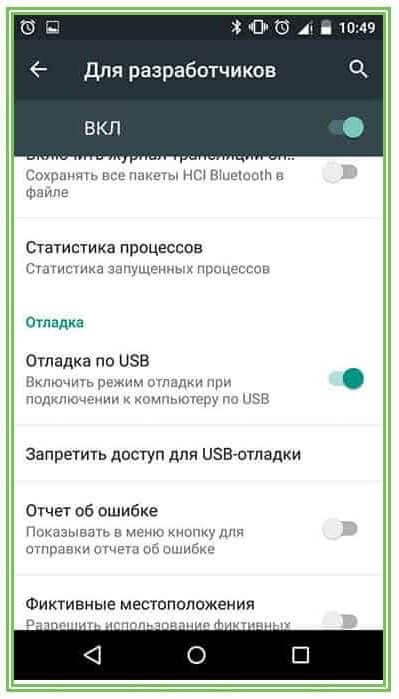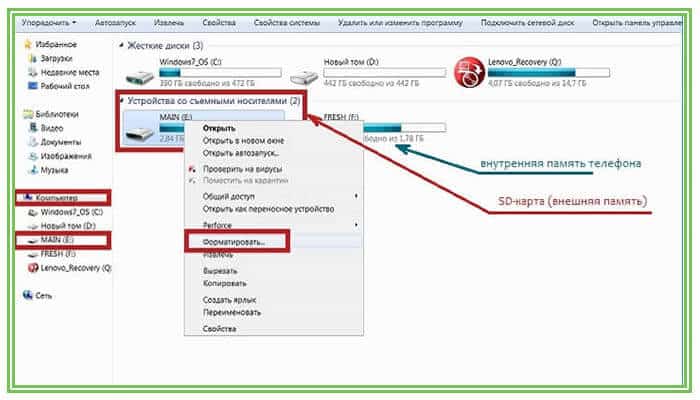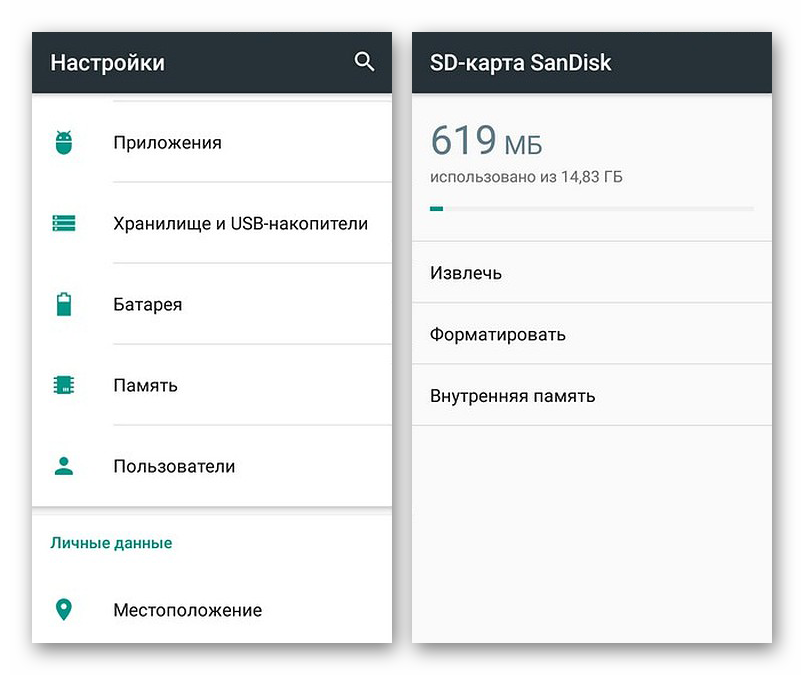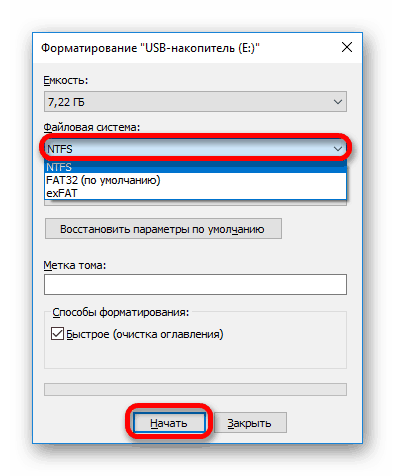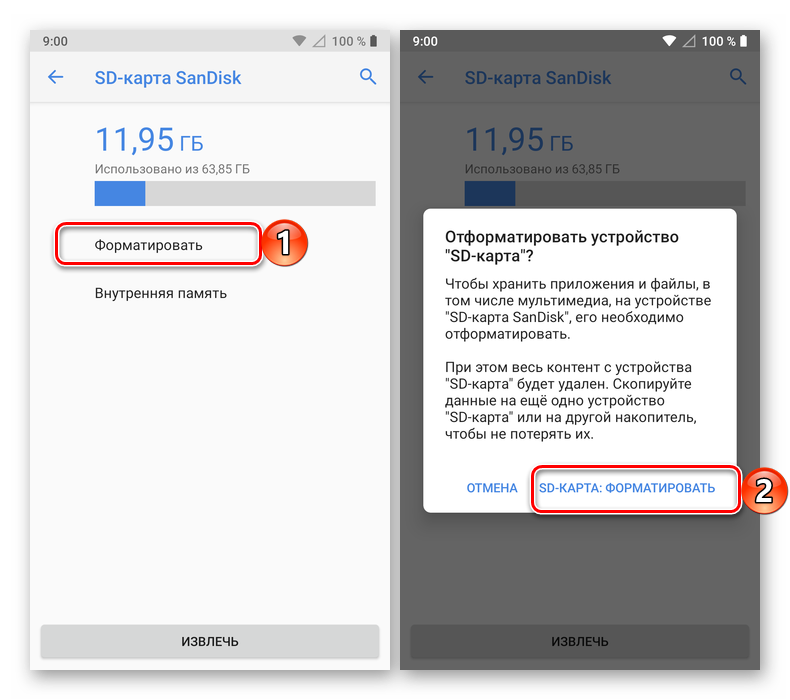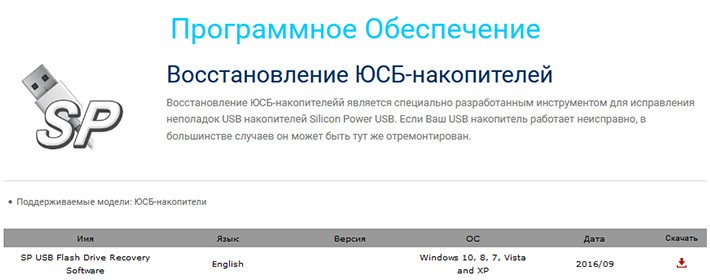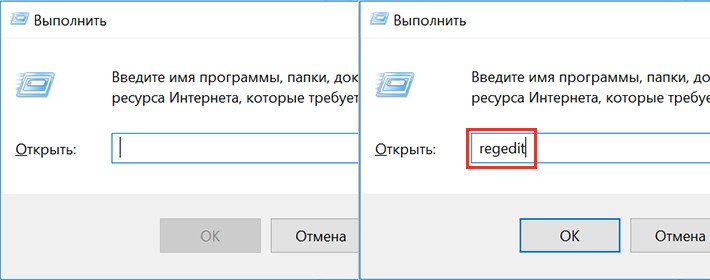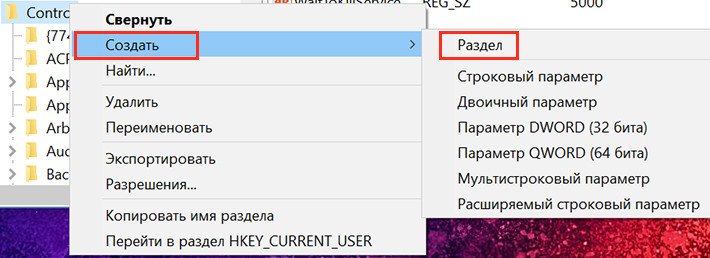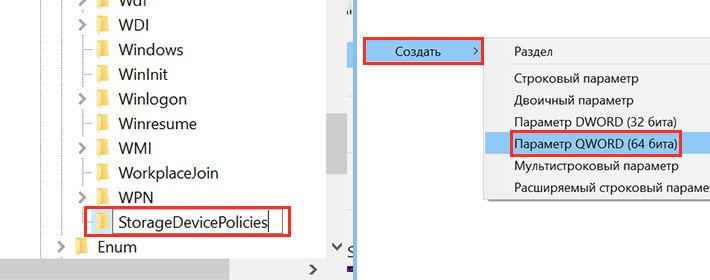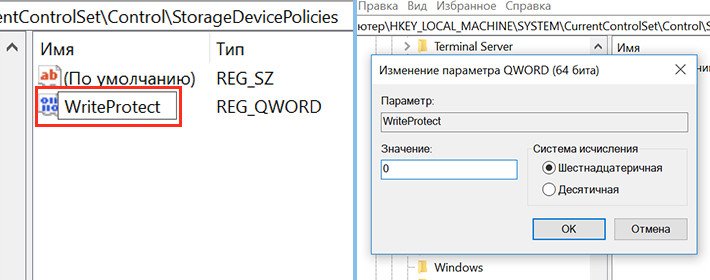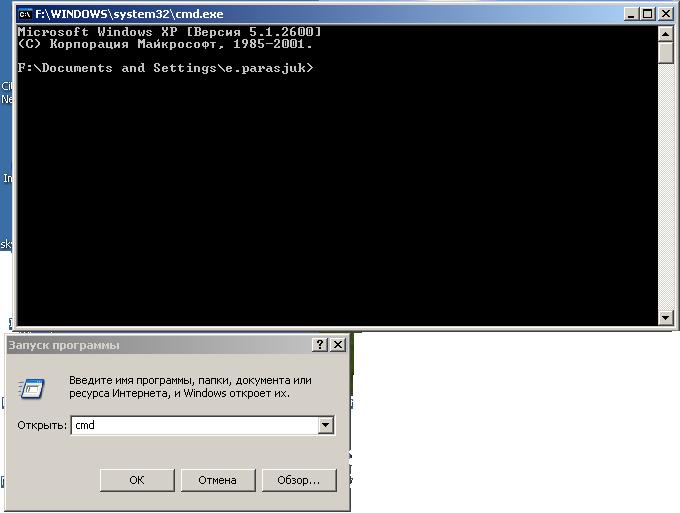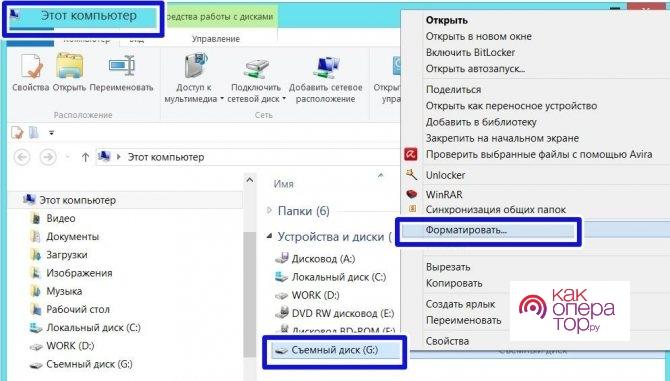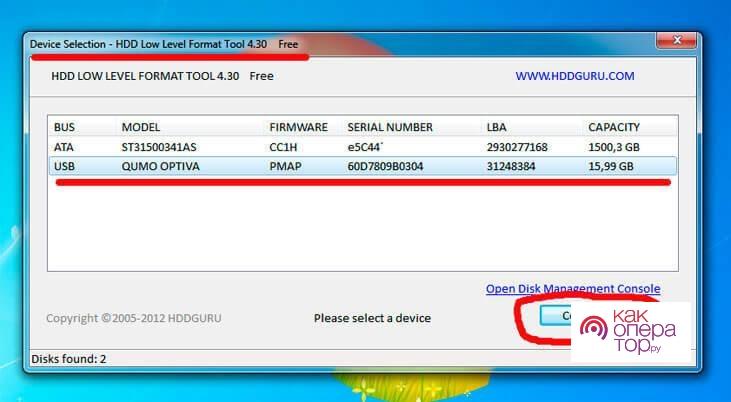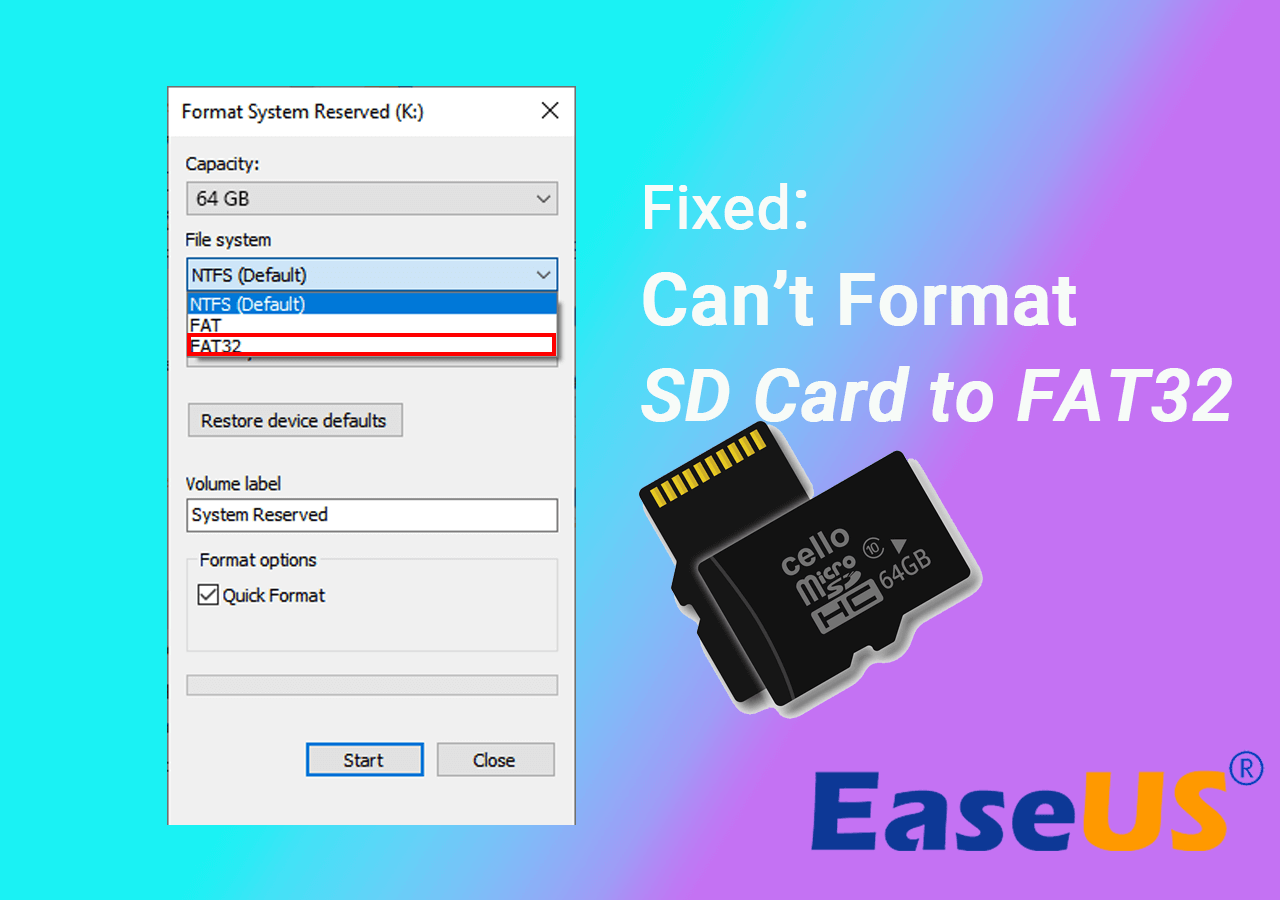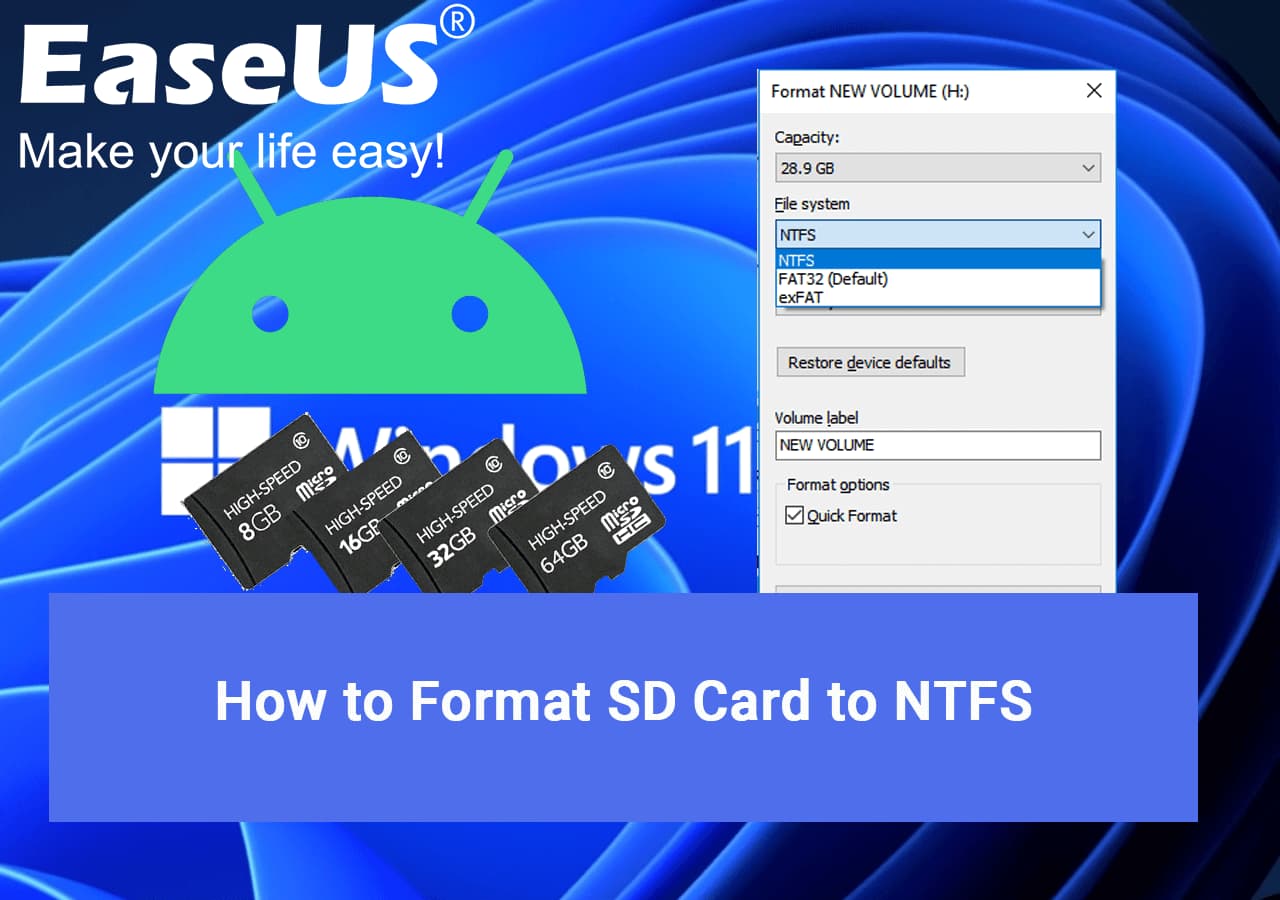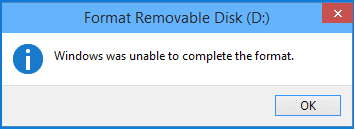Современные мобильные устройства почти не используют внешние флеш-носители, а вся информация записывается на встроенный флеш-диск, который может достигать 512 Гб. Тем не менее, некоторые смартфоны и планшеты все еще оснащаются слотами для карт памяти MicroSD, что позволяет пользователю сохранять свои данные на съемный носитель и мгновенно извлекать их из устройства. Это дает два ценных преимущества перед смартфонами без слота для карт памяти: возможность увеличения дискового пространства и спасение данных в случае внезапной поломки мобильного устройства.
Поэтому, если ваш смартфон не оснащен таким слотом, стоит позаботиться о регулярном резервном копировании хранящихся на нем данных (документах, фото и видео, отснятых в путешествии) на внешний накопитель. Это может быть как обычная флешка, так и простое подключение к ПК или ноутбуку. Кроме того, вы можете резервировать свои данные в облачное хранилище, хотя эта процедура потребует больших затрат мобильного трафика и времени, что зачастую сильно ограничено в туристических поездках.

Как отформатировать флешку на телефоне андроид
Подключение флешки к смартфону на Android — самый простой способ резервирования данных при отсутствии под рукой ноутбука или настольного ПК. Но стоит отметить, что это возможно лишь если ваше устройство поддерживает технологию OTG (on the go — «подключи и используй»). С ее помощью можно подсоединять к смартфону не только флешки, но и другие устройства, например, мышки, клавиатуры и даже принтеры. Но основная функция, на наш взгляд, — это подсоединение внешних накопителей.

 |
После того, как вы подключите флешку к смартфону через такой адаптер, ваше мобильное устройство определит, какая на нем используется файловая система, и в случае несовместимости, предложит выполнить процедуру форматирования.
В каком формате форматировать флешку для андроид? Как правило, совместимым форматом для смартфонов и планшетов является файловая система Fat32. Можно подключать и флешки с файловой системой NTFS или ExFAT, но в этом случае вы сможете лишь считывать с них данные, а запись будет невозможна. Напомним, что файловая система Fat32 позволяет записывать файлы размером менее 4 Гб, в то время как NTFS и ExFAT это ограничение снимает.
Если ваша флешка имеет файловую систему NTFS или ExFAT, то для работы с ней на смартфоне придется выполнить ее форматирование. Подтвердите запрос на эту процедуру. Теперь подключенный к смартфону и планшету накопитель (флешка или SSD) готовы к операциям копирования и удаления файлов.
Вопрос, как отформатировать флешку на андроиде, актуален и для планшетов. Особенно, если вы часто переносите на это удобное для чтения устройство книги в электронном формате. Здесь процесс форматирования полностью идентичен.
Если вам потребуется просто отформатировать накопитель, например, для удаления с него всей информации, то зайдите в меню настроек устройства, перейдите в раздел «Хранилище» (у разных моделей это может называться по-разному, например, «Карта SD и внутренняя память), нажмите на «Очистить USB накопитель» и выполните форматирование.

Как отформатировать карту на Андроиде
Выше мы рассказали о том, как выполнить форматирование флешки, но эта же процедура может потребоваться и для флеш-карты, которую вы устанавливаете в слот MicroSD на смартфоне. Как правило, такие носители уже отформатированы в Fat32 и не нуждаются в дополнительном форматировании. Вместе с тем, по каким-то причинам карта памяти при неправильном извлечении может получить повреждение в файловой системе и в этом случае форматирования не избежать.
Как и в случае с USB-флешкой, после установки карты в соответствующий слот устройства, зайдите в настройках в раздел «Хранилище» (или «Карта SD и внутренняя память), нажмите на «Очистить USB накопитель» и выполните форматирование. Внимание! При такой процедуре все данные будут удалены с накопителя!
Программа для форматирования флешки на андроид
Если по каким-то причинам вы не можете найти в меню функцию форматирования флешки или флеш-карты, то попробуйте сделать это с помощью мобильного приложения. Мы рекомендуем воспользоваться очень удобным и безопасным файловым менеджером «Файловый менеджер» от Flashlight + Clock, который имеет массу полезных функций, в том числе возможность подключения ПК к вашему смартфону через беспроводное соединение Wi-Fi посредством автоматической организации FTP-сервера.

В открывшемся окошке кликните на «Настройки». Теперь вам откроется окно с информацией о наполнении носителя данными, а под ней — будет кнопка «Форматировать». После нажатия на нее система запустит стандартную процедуру форматирования накопителя средствами Android.
Читайте также:
- Сохраняем фото в облаке: лучшие сервисы
- Что делать, если компьютер не видит флешку или внешний HDD?
Фото: компании-производители, Андрей Киреев
Android по-прежнему не поддерживает возможности чтения / записи NTFS изначально. Но да, это возможно с помощью некоторых простых настроек, которые мы покажем вам ниже. Большинство SD-карт / флеш-накопителей по-прежнему отформатированы в FAT32. … Следовательно, SD-карты и флэш-накопители отформатированы в формате FAT32, чтобы облегчить жизнь обычных пользователей.
Почему я не могу поменять USB на FAT32?
Почему нельзя отформатировать флешку 128 ГБ в FAT32 в Windows? … Причина в том, что по умолчанию Windows File Explorer, Diskpart и Disk Management отформатируют USB-накопители размером менее 32 ГБ как FAT32. и USB-накопители объемом более 32 ГБ в формате exFAT или NTFS.
Могу ли я отформатировать USB на Android?
Форматирование удалит все данные на запоминающем устройстве. Доступ к USB-накопителю SanDisk Ultra Dual можно получить через файловый менеджер мобильного устройства. Проводник можно найти в папке приложений на вашем устройстве Android. Если на вашем устройстве нет файлового менеджера, мы рекомендуем метод 2.
Как узнать, соответствует ли мой USB-накопитель FAT32?
1 ответ. Подключите флешку к ПК с Windows, затем Щелкните правой кнопкой мыши «Мой компьютер» и щелкните левой кнопкой мыши «Управление». Щелкните левой кнопкой мыши на Управление дисками и вы увидите указанную флешку. Он покажет, отформатирован ли он как FAT32 или NTFS.
Как мне изменить мой USB с NTFS на FAT32?
Как я могу преобразовать формат USB-накопителя из NTFS в FAT32?
- Щелкните правой кнопкой мыши «Этот компьютер» или «Мой компьютер» и нажмите «Управление», затем «Управление дисками».
- Выберите USB-накопитель, щелкните его правой кнопкой мыши и выберите «Форматировать». Щелкните «Да».
- Назовите диск и выберите файловую систему «FAT32». Щелкните «ОК».
- Вы можете найти формат FAT32.
Поддерживает ли Android FAT32 или NTFS?
Android не поддерживает файловую систему NTFS. Если вы вставляете SD-карту или USB-накопитель с файловой системой NTFS, оно не будет поддерживаться вашим устройством Android. Android поддерживает файловую систему FAT32 / Ext3 / Ext4. Большинство последних смартфонов и планшетов поддерживают файловую систему exFAT.
Как я могу изменить NTFS на FAT32 на Android?
Если это NTFS, вы можете преобразовать USB-накопитель в FAT32 с помощью Мастер разделов MiniTool Pro Edition. Как и в предыдущих шагах, вам просто нужно получить MiniTool Partition Wizard Pro Edition, нажав кнопку. После установки диспетчера разделов выберите USB-накопитель и выберите «Преобразовать NTFS в FAT32».
Как преобразовать exFAT в FAT32?
В главном интерфейсе щелкните правой кнопкой мыши большой диск exFAT и выберите «Форматировать раздел». Шаг 2. Выберите FAT32 и нажмите ОК. При желании вы можете изменить метку раздела или размер кластера.
Как поменять USB на FAT32 без форматирования?
Преобразование NTFS в FAT32 без форматирования жесткого диска с помощью бесплатного программного обеспечения
- Установите и запустите бесплатное программное обеспечение AOMEI. Нажмите Все инструменты> Конвертер NTFS в FAT32 слева. …
- Выберите способ конвертации. Здесь нужно выбрать NTFS в FAT32.
- Выберите раздел NTFS из списка. …
- Просмотрите операцию и нажмите Приступить.
Можно ли отформатировать USB-накопитель на 64 ГБ в файловую систему FAT32?
Windows не позволяет форматировать разделы размером более 32 ГБ в файловую систему FAT32, а размер SanDisk Cruzer USB составляет 64 ГБ, поэтому вы не можете отформатировать USB в FAT32. … Если ваш SanDisk Cruzer USB объемом 64 ГБ изначально отформатирован с файловой системой NTFS; он позволяет конвертировать NTFS-диск в FAT32 без форматирования и потери данных.
Как я могу починить USB-накопитель?
Использование проводника Windows для проверки и восстановления диска
- Подключите USB-накопитель к компьютеру и откройте проводник Windows. Щелкните «Этот компьютер» и щелкните правой кнопкой мыши диск, который нужно исправить, а затем выберите «Свойства».
- Щелкните вкладку Инструменты. …
- Щелкните Восстановить диск, чтобы устранить проблему, и позвольте процессу продолжаться, пока он не будет завершен.
Как подключить USB к телефону?
Как подключить кабель USB OTG
- Подключите флэш-накопитель (или SD-ридер с картой) к полноразмерному разъему USB адаптера. …
- Подключите конец USB-C к телефону. …
- Проведите по экрану сверху вниз, чтобы отобразить панель уведомлений. …
- Коснитесь USB-накопитель. …
- Нажмите «Внутреннее хранилище», чтобы просмотреть файлы на телефоне.
Есть много автоматизированных программ для Android, которые выполняют действие быстро и эффективно. Например, SD Formatter. Он есть в свободном доступе в магазине Плей Маркет. Загрузка и пользование бесплатные. Софт подходит для комплексной очистки карт такого типа: SD/SDHC/SDXC.
Как отформатировать карту памяти на телефоне? Этим вопросом задаются пользователи, которые столкнулись с засорением своего внешнего носителя. Чтобы продолжить им пользоваться, нужно освободить место, и оптимизировать носитель. Иногда компонентов слишком много, и очистка вручную занимает до нескольких часов. Это не оправдано, при том, что есть автоматизированные софты, которые делают все действия меньше чем за минуту. Однако нужно знать свои тонкости и нюансы. В них мы и будем разбираться.
Если вы хотите выбрать конкретный формат, а при форматировании флешки через телефон этого сделать не получается, то вам поможет компьютер.
Когда и зачем необходимо форматировать флешку на телефоне?
На первый взгляд может показаться, что процесс форматирования выполняется только для того, чтобы одним махом удалить с накопителя ненужные видео, музыку, фотографии. Но все не так однозначно.
Современные смартфоны совместимы далеко не со всеми форматами флешек. Если накопитель будет неподдерживаемого формата, то телефон просто не сможет его распознать. Следовательно, воспользоваться им не получится.
Поэтому, после покупки карты памяти рекомендуется выполнить ее форматирование. Также в такой операции нуждаются носители, вышедшие из строя.
Есть еще один вариант того, в каком формате убирать данные MicroSD карты телефона – exFAT. Это самый прогрессивный и качественный вариант форматирования, так как он собрал в себе и высокую скорость FAT32, и надежность записи NTFS.
Как отформатировать флешку на андроид – удобный способ
Форматирование sd карты для андроид гораздо проще осуществить через компьютер. Таким образом, вы убиваете двух зайцев: сможете отформатировать носитель в двух форматах, плюс, сможете работать с файловой системой и сохранять нужную информацию на свой ПК.
Для начала вводная часть.
Если у Вас остались вопросы — сообщите нам 
Во-первых, если у вас нет драйверов на смартфон или планшет, то скачайте их с официального сайта производителя. Установите на компьютер, выполните перезагрузку.
Во-вторых, если гаджет при подключении к ПК не определяется, зайдите в настройки, активируйте режим разработчика («О телефоне» – «Номер сборки», нажимаем по строке несколько раз). Опять заходим в настройки, нажимаем на «Для разработчиков» и включаем отладку по USB.
Теперь приступаем к форматированию. Процесс удаления файлов, конечно, зависит от того, в какой системе мы это делаем, но вообще процедура стандартная:
- Подключаем устройство к ПК.
- Раскрываем верхнюю шторку гаджета.
- Нажимаем на «Подключен как…».
- Выбираем медиаустройство.
- Открываем «Мой компьютер» или «Компьютер».
- Заходим в раздел MicroSD, переносим нужные файлы.
- Правой кнопкой мыши кликаем на каталог СД карты.
- Нажимаем форматировать.
После этого мы должны выбрать степень форматирования: быстрое или классическое (лучший вариант), а также указать формат очистки. Последний момент разберем чуть подробнее.
Отформатировать флешку или флеш-карту на мобильном устройстве на Android не так просто как кажется. Но вы можете сделать это быстро с помощью наших советов.
Программа для форматирования флешки на андроид
Если по каким-то причинам вы не можете найти в меню функцию форматирования флешки или флеш-карты, то попробуйте сделать это с помощью мобильного приложения. Мы рекомендуем воспользоваться очень удобным и безопасным файловым менеджером «Файловый менеджер» от Flashlight + Clock, который имеет массу полезных функций, в том числе возможность подключения ПК к вашему смартфону через беспроводное соединение Wi-Fi посредством автоматической организации FTP-сервера.
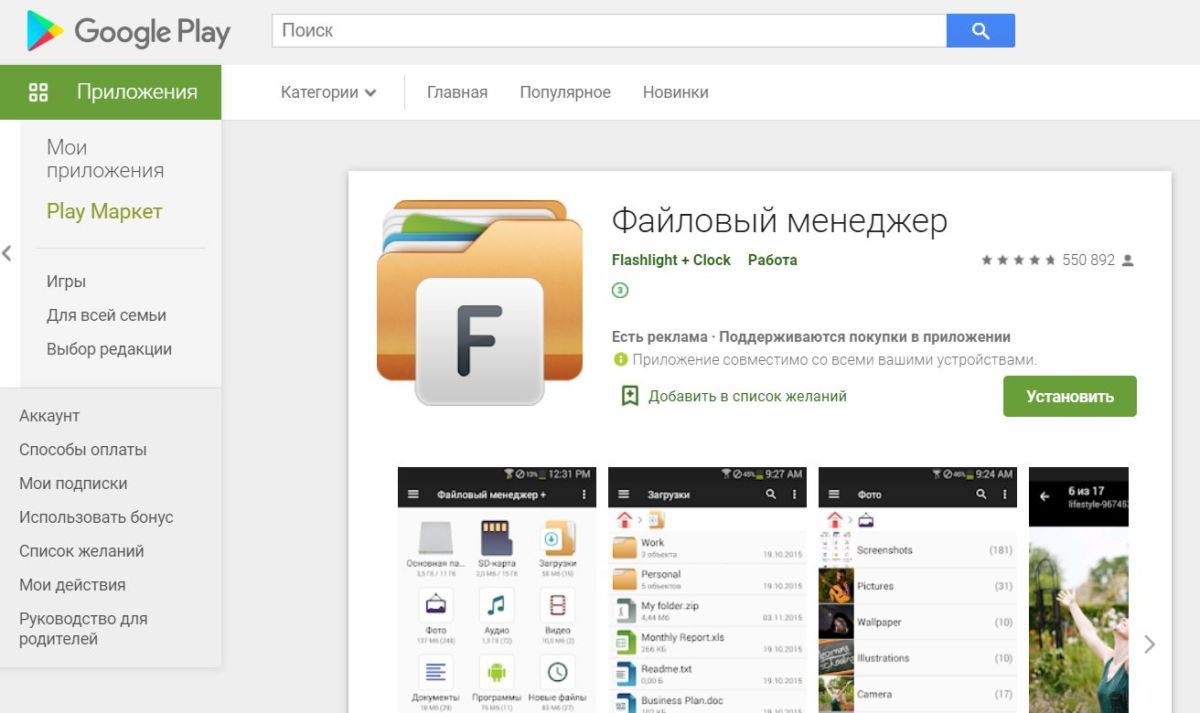
В открывшемся окошке кликните на «Настройки». Теперь вам откроется окно с информацией о наполнении носителя данными, а под ней — будет кнопка «Форматировать». После нажатия на нее система запустит стандартную процедуру форматирования накопителя средствами Android.
Читайте также:
Фото: компании-производители, Андрей Киреев
Теперь ПК обнаружит подключенный к нему смартфон. За исключением нескольких нюансов, процедура очистки карты от всей информации на всех устройствах происходит по такой схеме:
Приложение для форматирования флешки
Если подключиться к ПК у вас нет возможности, а параметры телефона не позволяют сделать форматирование вручную, воспользуйтесь утилитами с Play Market.
Самыми популярными и надежными являются:
Интерфейс программ данного типа похож. Поэтому выбирайте любую понравившуюся утилиту и устанавливайте на смартфон.
Recovery
Метод крайне нежелательно использовать без достаточного опыта, однако если предыдущие способы не помогли, можно рискнуть и воспользоваться им. Перед работой важно отметить, что при правильно проведенной процедуре MicroSD будет очищена без проблем, но при возникновении ошибки снестись могут все компоненты системы, и тогда уже потребуется нести его в сервис.
Для использования Recovery:
- зайдите в этот режим. Для этого выключите устройство, затем одновременно зажмите кнопку блокировки экрана и качельку регулировки громкости.
- Используя кнопки регулировки звука как стрелки, найдите раздел mounts and storage.
- Нам нужна строка format sdcard. Выделите её при помощи кнопки блокировки.
Готово! Процесс запущен. После его окончания перезагрузите смартфон стандартным способом.
Несмотря на недостатки, если накопитель имеет меньший объем нежели 2 ГБ и используется для хранения малого количества информации, можете выбрать формат FAT. Однако перед этим все же обратите внимание на следующий тип файловой системы.
Формат для форматирования карты памяти на Android
По умолчанию Android-устройства способны считывать информацию с карты памяти лишь в нескольких форматах, в то время как другие типы файловой системы будут проигнорированы. Узнать о поддержке можно прямо во время использования стандартных средств форматирования из второго раздела статьи. При этом если флешка используется для определенных целей, обязательно стоит изучить преимущества каждого поддерживаемого формата.
Оптимальный формат при форматировании
В настоящее время телефоны на платформе Андроид способны работать с картой памяти в одном из четырех основных форматов, так же поддерживаемых большинством других устройств, включая ПК. К числу подобных типов файловой системы относится:
- FAT;
- FAT32;
- exFAT;
- NTFS.
Каждый формат позволяет хранить практически любые файлы, но при этом имеет ряд преимуществ и ограничений.
FAT
Данный тип файловой системы является наиболее устаревшим и в настоящее время практически не используется на устройствах. В частности это связано с объемом сохраняемых файлов, ограниченных не более чем 2 ГБ, недостаточными даже для хранения графики. Поэтому, если размер флешки превышает указанное значение, у вас как минимум не получится его использовать.
Несмотря на недостатки, если накопитель имеет меньший объем нежели 2 ГБ и используется для хранения малого количества информации, можете выбрать формат FAT. Однако перед этим все же обратите внимание на следующий тип файловой системы.
FAT32
Настоящий формат является улучшенной версией предыдущего варианта и пользуется наибольшей популярностью не только среди пользователей мобильных устройств, но и как тип файловой системы для USB-накопителей. Если отформатировать флешку в данном формате, будет гарантирована поддержка как на любом смартфоне, так и на компьютерах и прочих мультимедийных устройствах.
Общий объем накопителя для доступа к формату не ограничен и может достигать более чем 100 ГБ, но при этом размер каждого обрабатываемого файла по отдельности не должен превышать 4 ГБ. Это существенный объем данных, и на телефонах такие файлы встречаются редко. Однако все же существует вероятность возникновения проблем, например, при сохранении файлов кэша или видеозаписей, каждый из которых может занимать значительно больше места в памяти.
exFAT
Предпоследним типом файловой системы, доступным на платформе Android, является exFAT, не имеющий ограничений, свойственных предыдущим форматам. Именно данный вариант стоит выбрать для карты памяти большого размера и с целью сделать флешку основным хранилищем информации, включая системный кэш и мультимедиа.
Единственная проблема, связанная с exFAT, заключается в совместимости. Этот формат может иметь ряд проблем с поддержкой некоторыми мультимедийными устройствами и старыми моделями смартфонов. При этом на современных девайсах файловая система позволит обрабатывать информацию с максимально возможной скоростью.
NTFS
Для пользователей ПК данный формат является наиболее известным, так как именно такой тип файловой системы используется на диске с Windows. Основные преимущества NTFS заключаются в отсутствии ограничений на размеры файлов, объем накопителя, скорость обработки информации и в надежности.
Как и в случае с exFAT, формат NTFS поддерживается далеко не всеми устройствами, что вполне может стать основной проблемой. Выбирать его следует только, если устройство наверняка сможет прочитать информацию с такой флешки.
Форматирование и устранение проблем
Каждое Android-устройство, как было сказано ранее, предоставляет средства для форматирования карты памяти. Это достаточно важный нюанс, так как до записи файлов на флешку лучше всего произвести изменение формата на смартфоне, а не на ПК или других устройствах. В противном случае при подключении карты памяти к смартфону может возникнуть сообщение с требованием выполнить форматирование, несмотря на наличие поддерживаемого типа файловой системы.
Какой бы тип файловой системы не был выбран, можно будет без проблем качать файлы, сохранять мультимедиа и прочую информацию. При этом единственным универсальным форматом является FAT32, когда как другие варианты подойдут лишь для некоторых устройств и конкретных целей.
- Вставьте её в компьютер или ноутбук.
- Зайдите в Проводник, одновременно нажав клавиши Win и E. Этот способ работает в любой системе Windows.
Как отформатировать флешку, защищенную от записи
Как отформатировать флешку, если она не форматируется? Самостоятельно это можно сделать, если проблема связана с повреждением файловой системы носителя. Если повреждено «железо», то помочь сможет только специалист-электронщик. Загвоздка в том, что отличить один случай от другого можно лишь методом исключения. Дальше — несколько способов программного «лечения».
Способ 1: использовать специальную утилиту
Для ситуации, когда компьютер не видит флешку, производители дисков выпускают различные программы, восстанавливающие файловую систему. Например, silicon-power.
Её можно использовать для дисков всех брендов. Скачайте, запустите и сделайте то, что просит прога. Перед этим оставьте в компьютере только проблемную флешку.
Способ 2: поменять ключ реестра
Если диск видно в проводнике, но запись и форматирование невозможны, часто помогает смена соответствующего ключа реестра:
- Нажмите вместе клавиши Win и R.
- Появится окно «Выполнить» — введите в нём regedit, нажмите ОК.
- Откроется редактор реестра. Пройдите по следующему пути: → HKEY_LOCAL_MACHINE → SYSTEM → CurrentControlSet → Control → StorageDevicePolicies.
- В разделе StorageDevicePolicies дважды щёлкните левой кнопкой мыши по WriteProtect — появится окно изменения параметра QWORD или DWORD.
- Введите 0 вместо 1 и нажмите ОК.
- Закройте редактор реестра.
Если раздела StorageDevicePolicies нет, создайте его:
- Щёлкните правой кнопкой мыши по папке Control.
- В появившемся меню выберите «Создать» → «Раздел».
- Назовите новый раздел StorageDevicePolicies и нажмите Enter.
- Внутри папки StorageDevicePolicies кликните правой кнопкой мыши на свободном месте, нажмите «Создать» → «Параметр QWORD/DWORD», в зависимости от битности вашей системы.
- Назовите новый параметр WriteProtect.
- Откройте его и присвойте значение 0.
Смотрите видеоинструкцию, как переформатировать флешку
Если Вы случайно отформатировали флешку или жесткий диск, но нужно восстановить важные данные, тогда обращайтесь сюда.
День добрый дорогие читатели, многие из Вас пользуются в повседневной жизни различными flash накопителями, такими как: USB flash drive (обычные флешки), а также различные карты памяти.
В большинстве случаев, при покупке новой флешки, пользователи сталкиваются с такой проблемой как файловая система FAT32, которая имеет рад ограничений, который плохо сказываются при работе с большими файлами (не возможно записать файлы больше чем 4Гб). Именно потому я решил написать статью о способах форматрование флешки в NTFS.
Но бывает, что стоит обратная задача — флешку отформатировали, но там были важные данные. В таких случаях стоит обратится к нам за услугой восстановление данных после форматирования.
Напоминание: FAT32 — файловая система, образца 1996 года, имеет ряд особенностей (по сравнению с NTFS). Так главными ограничениями: ограничения сохраняемых файлов в 4Гб, а также максимальный раздел диска в 32 Гб.
Учитывая то, что все современные flash накопители имеют размер 8, 16, 32 и даже 256 Гб, постает вопрос о смене файловой структуры. Наиболее подходящая файловая структура, широко применяемая на практике, это конечно же NTFS.
Короткая справка : NTFS (New Technology File System) – файловая система современности имеющая высокую степень защиты, имеет сложную структуру иерархическую структуру. NTFS имеет ограничение на размер раздела в 16Тб и нету ограничения на максимальный размер файла.
Как видите, файловая структура NTFS, идеально подходит для флешек и карт памяти больших объемов, и копировать файлы любых размеров.
Если Ваша флешка карта памяти имеет изначально файловую систему FAT32, следует задуматься о форматировании флешки в NTFS.
ВАЖНО: Если Вы случайно отформатировали флешку и теперь нужно восстановить данные c флешки после форматирования с нее можете обратиться к нам. Мы обязательно поможем!
Форматирование флешки в NTFS:
1) Стандартные инструменты ОС Windows (контекстное меню диска – форматировать). В списке файловых систем нужно выбрать NTFS и нажать кнопку «Начать» и подождать пока завершится форматирования. Это все хорошо, но далеко не всегда можно выполнить форматирования Вашей флешки таким способом, так как в списке файловых систем просто может не быть нужной. Если такой вариант Вам не подошел, тогда просмотрите остальные варианты.
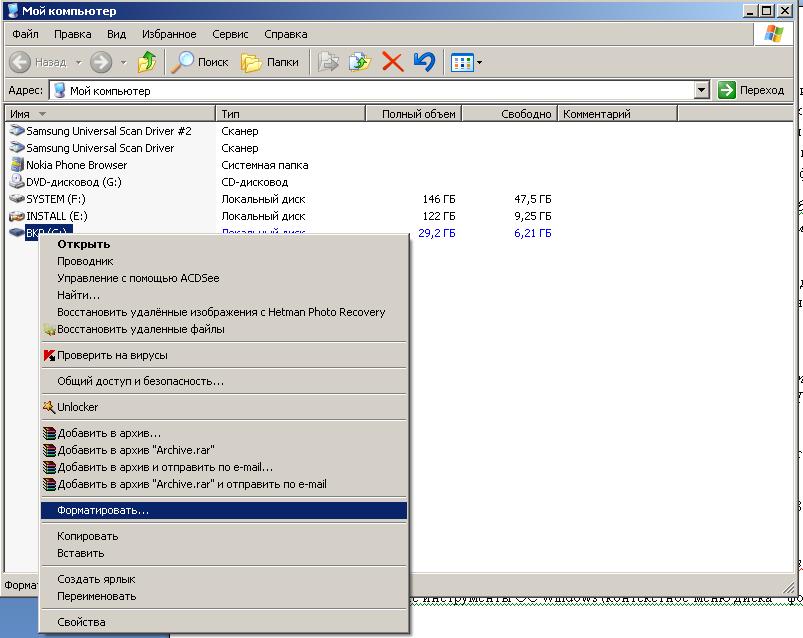
2) Конвертация файловой системы. Для этого нам понадобится консоль Windows (cmd.exe), а также программа для конвертации — convert.exe.
Запускаем средство выполнения Виндовс: нажмите Пуск – Выполнить или комбинацию из клавиш Win+R (клавиша Win – кнопка с логотипом Windows, располагается межу клавишами Ctrl и Alt). В строке «Выполнить» введите английскими буквами “cmd” и нажмите клавишу Enter, в результате чего на экране появится черное окошко такого вида (смотрите скриншот ниже).
Для выполнения непосредственно конвертирования файловой системы будем применять команду convert с несколькими параметрами. Для того чтобы ознакомится с возможными параметрами данной команды можно воспользоваться подсказкой, благодаря дополнительной команде «/?» (на скриншоте видно перечень возможных параметров для нашей команды).
Так как нам необходимо отформатировать флешку в NTFS будем использовать команду в связке сключами «/FS:NTFS», а также «/NoSecurity» и «/X»
После ввода команды соглашаемся с тем, что мы хотим конвертировать накопитель и ждем, пока завершится процесс. В результате всех действий получаем накопитель с нужной нам файловой системой.
Если Вы случайно отформатировали флешку или жесткий диск, но нужно восстановить важные данные, тогда обращайтесь сюда.
Эти и другие статьи нашего сайта читайте в разделе «Новости». Информация постоянно обновляется, мы стараемся писать о том, что может быть интересно нашим посетителям.
Основные нюансы работы с форматом:
Как правильно отформатировать SD-карту памяти на телефоне в настройках системы
Следуйте инструкциям, чтобы форматировать карту памяти на Хуавей и Хонор:
- откройте папку «Настройки»;
- кликните на клавишу «Внутренняя память»;
- выберите пункт «Накопители»;
- нажмите на значок карты памяти;
- в новом окне перейдите в «Параметры»;
- запустите форматирование системы.
Во время операции не доставайте карту из смартфона и не производите перезагрузку. Проверьте, чтобы аккумулятор был заряжен. Батарейки должно хватить до окончания процесса. В конце перезагрузите устройство.
В цифровом магазине Google Play можно скачать бесплатные приложения, с помощью которых форматируется sd-карта в смартфоне. Как правило, различаются они лишь интерфейсом, а основной функционал таких утилит схож между собой.
На каком телефоне удобнее всего хранить файлы
Как уже говорилось выше, с необходимость форматировать карту памяти пользователь сталкивается нечасто. Самый распространенный случай – установка карты в новый смартфон и превращение внешней карты памяти в системный раздел. После этого на sd-карту можно не только копировать файлы, но и устанавливать приложения.
Тем не менее, если пользователю необходимо постоянно хранить в своем мобильном устройстве большой объем данных, надежнее всего подобрать такой телефон, который бы имел как солидный объем внутренней памяти, так и позволял бы расширить хранилище на несколько десятков гигабайт за счет sd-карты.
При этом важным фактором становится доступность телефона. Если гаджет, в котором можно без оглядки хранить внушительный объем файлов, приобретается за небольшие деньги – это становится дополнительным весомым плюсом при покупке.
В этом смысле мы рекомендуем обратить внимание на британскую компанию Fly, продукция которой с 2003 года отвечает самым высоким требованиям пользователя. В каждом смартфоне и телефоне бренда сочетается надежность, высокая производительность, эффектный дизайн и приятная цена.
Среди новинок 2017 года особо следует выделить LTE-смартфон Fly Cirrus 13, который просто создан для того, чтобы хранить в нем самые ценные файлы. Ведь внутреннюю память гаджета на 16 гигабайт можно увеличить за счет sd-карты до 64 Гб.
Проектировщики смартфона особо позаботились о сохранности пользовательских данных. Во-первых, на девайсе установлена последняя версия ОС Android 7 Nougat. Данная «ось» не только обеспечит надежную многоступенчатую защиту информации, но и сведет к минимуму необходимость форматирования карты из-за ошибок за счет своей грамотной оптимизации. Во-вторых, доступ к файлам дополнительно защищен сканером отпечатка пальцев.
Многие пользователи часто сталкиваются с ситуацией, когда из-за большого объема данных в смартфоне, процессор начинает «захлебываться» и тормозить. В компании Fly предусмотрели и этот фактор. Fly Cirrus 13 оснащен мощным 4-ядерным процессором на 1,5 ГГц, который обеспечит стабильную и плавную работу всего ПО даже при максимальных нагрузках.
Процесс резервного копирования и переброски фотографий и видео в FullHD разрешении может занять у пользователя довольно много времени, особенно, если речь идет о переносе данных в «облако». В этом случае можно положиться на емкий литий-полимерный аккумулятор смартфона на 2400 мАч. После полной зарядки он позволит до 4 часов выполнять копирование при включенном 4G-интернете или Wi-Fi.
В заключение стоит отметить, что мы рассказали все способы, как форматировать sd-карту на Android 6 версии. Дело в том, что данная функция схожа практически на всех версиях операционной системы. Незначительно отличаться будут лишь названия разделов, например «Карта памяти». В остальном же указанный алгоритм форматирования можно применять к более ранним или поздним версиям Андроида.
Содержание
- Как отформатировать карту памяти на андроид: NTFS или FAT32?
- Как отформатировать флешку на андроид – удобный способ
- В каком формате форматировать флешку для телефона андроид
- Приложения для форматирования SD-карт на Android
- Форматирование SD-карты на Android – Recovery
- Как отформатировать флешку в fat32 на андроиде
- Формат для форматирования карты памяти на Android
- Оптимальный формат при форматировании
- Форматирование и устранение проблем
- Как отформатировать флешку на телефоне андроид
- Как отформатировать карту на Андроиде
- Программа для форматирования флешки на андроид
- Форматирование SD-карты на Android
- Стандартное форматирование флешки
- Форматирование флешки через компьютер
- Какой формат выбрать: NTFS, FAT32 или exFAT
- Приложение для форматирования флешки
- Recovery
Как отформатировать карту памяти на андроид: NTFS или FAT32?
Несмотря на довольно внушительный объем внутренней памяти современного гаджета, многие пользователи все еще используют карту памяти для хранения данных. Однако рано или поздно у пользователей возникает вопрос – как отформатировать карту памяти на андроид?
Не важно, для какой цели вам понадобилось форматировать MicroSD-карту: для удаления всех файлов, для исправления сбоев и разделов, для использования карты на другом устройстве – в любом случае, форматирование карты памяти представляет собой довольно стандартный процесс.
Сегодня мы разберем главные вопросы, касаемо форматирования MicroSD: а) в каком формате лучше форматировать флешку, б) какой способ форматирования является наиболее оптимальным.
- Вставляем MicroSD-карту. Обратите внимание, что система должна определить накопитель. Вы сможете увидеть, активна ли флешка, если откроете менеджер файлов или настройки своего гаджета.
- Находим в настройках нужный пункт. Для начала открываем «Настройки» и смотрим следующие пункты: «Память» или «Хранилища». Дальше все зависит от вашего устройства и оболочки интерфейса. Например, в самсунг нам нужно сначала отключить SD-карту, а после нажать на «Формат карты».
- Отформатировать карту. В большинстве же случаев кнопка «Форматировать MicroSD» активна сразу же, и пользователь может удалить все файлы мгновенно.
Примечание. Помните, что все файлы с СД карты будут удалены без возможности восстановления, поэтому тщательно просмотрите все содержимое и скопируйте нужные файлы на другое хранилище.
Кстати, копировать файлы удобнее не через телефон, а с помощью компьютера. Давайте рассмотрим этот более прагматичный способ форматирования.
Как отформатировать флешку на андроид – удобный способ
Форматирование sd карты для андроид гораздо проще осуществить через компьютер. Таким образом, вы убиваете двух зайцев: сможете отформатировать носитель в двух форматах, плюс, сможете работать с файловой системой и сохранять нужную информацию на свой ПК.
Для начала вводная часть.
Во-первых, если у вас нет драйверов на смартфон или планшет, то скачайте их с официального сайта производителя. Установите на компьютер, выполните перезагрузку.
Во-вторых, если гаджет при подключении к ПК не определяется, зайдите в настройки, активируйте режим разработчика («О телефоне» – «Номер сборки», нажимаем по строке несколько раз). Опять заходим в настройки, нажимаем на «Для разработчиков» и включаем отладку по USB.
Теперь приступаем к форматированию. Процесс удаления файлов, конечно, зависит от того, в какой системе мы это делаем, но вообще процедура стандартная:
- Подключаем устройство к ПК.
- Раскрываем верхнюю шторку гаджета.
- Нажимаем на «Подключен как…».
- Выбираем медиаустройство.
- Открываем «Мой компьютер» или «Компьютер».
- Заходим в раздел MicroSD, переносим нужные файлы.
- Правой кнопкой мыши кликаем на каталог СД карты.
- Нажимаем форматировать.
После этого мы должны выбрать степень форматирования: быстрое или классическое (лучший вариант), а также указать формат очистки. Последний момент разберем чуть подробнее.
В каком формате форматировать флешку для телефона андроид
Удаление данных с флешки предлагается в разных форматах: NTFS, FAT32, exFAT.
FAT32 – наиболее частый вариант форматирования. Дело в том, что такой накопитель можно использовать на разных устройствах. Если вы, например, хотите показать фотографии в телевизоре с помощью медиапроигрывателя или плеера, то вам непременно следует сначала отформатировать накопитель в формате FAT32, потом загрузить контент и приступить к демонстрации. К плюсам отнесем:
- скорость записи и чтения информации,
- стандартные 4 Гб – максимальный объем файла для записи,
- полная совместимость со многими устройствами и ОС,
- отсутствие высоких требований к ОЗУ компьютера.
NTFS – классический вариант для USB-накопителей, но и для сд-карт его можно использовать. В данном формате упор делается на защищенность данных, которые вы впоследствии запишите. Грубо говоря, NTFS делает упор на качество, а не на удобство использования и скорость записи.
Есть еще один вариант того, в каком формате убирать данные MicroSD карты телефона – exFAT. Это самый прогрессивный и качественный вариант форматирования, так как он собрал в себе и высокую скорость FAT32, и надежность записи NTFS.
Последний вариант форматирования кажется наиболее правильным.
Приложения для форматирования SD-карт на Android
Мы не разобрали заключительный способ удаления всех данных с вашего накопителя – использование приложения форматирования.
В данном случае мы будем использовать установленную программу, загруженную с Play Market. Принцип действия примерно один и тот же: указываем путь к флешке, выделяем каталог и нажимаем на соответствующую кнопку.
Рассмотрим несколько вариантов таких приложений:
- AParted – простой менеджер файлов с возможностью форматирования в 9 форматах,
- SD Card Cleaner – приятный интерфейс, быстрое сканирование файлов, выделение самых тяжелых каталогов и т.п.,
- SD Card Formatter – форматирование в «один клик», можно удалять все файлы или все файлы + директории,
- SD Card Manager – классический файловый менеджер с возможностью форматирования,
- SD Maid – удобный инструмент очистки системы от мусора с возможностью форматировать накопителей.
На самом деле, приложения довольно похожие: где-то больше возможностей, где-то присутствует только форматирование. Ради интереса можете протестировать каждое из них.
Форматирование SD-карты на Android – Recovery
Метод для новичков-камикадзе. Крайне не советуем вам им пользоваться, но ради «чистоты эксперимента» стоит его упомянуть. Учтите, что, если сделать все правильно, MicroSD будет отформатирована без проблем, но в случае ошибки вы можете снести все данные внутренней памяти.
Итак, как удалить данные карты через Recovery:
- Заходим в Recovery (выключаем устройство, включаем его кнопкой блокировки экрана + кнопкой увеличения/уменьшения громкости).
- С помощью тех же кнопок регулировки громкости находим раздел mounts and storage.
- Ищем строчку format sdcard и нажимаем на нее кнопкой блокировки.
На этом все, теперь мы рассмотрели все способы очистки данных вашей MicroSD-карты. Убедительная просьба: а) сначала сохраните все свои данные, б) не выключайте устройство во время форматирования, чтобы не испортить флешку. Если у вас остались какие-то вопросы – пишите их в комментариях. Удачи!
Источник
Как отформатировать флешку в fat32 на андроиде
Несмотря на большое количество внутренней памяти современных Android-устройств, практически каждый смартфон поддерживает использование миниатюрной карты памяти различного объема. Для правильного чтения SD должна быть отформатирована в один из поддерживаемых форматов. В ходе настоящей статьи мы расскажем об оптимальных вариантах типа файловой системы в зависимости от информации.
Формат для форматирования карты памяти на Android
По умолчанию Android-устройства способны считывать информацию с карты памяти лишь в нескольких форматах, в то время как другие типы файловой системы будут проигнорированы. Узнать о поддержке можно прямо во время использования стандартных средств форматирования из второго раздела статьи. При этом если флешка используется для определенных целей, обязательно стоит изучить преимущества каждого поддерживаемого формата.
Оптимальный формат при форматировании
В настоящее время телефоны на платформе Андроид способны работать с картой памяти в одном из четырех основных форматов, так же поддерживаемых большинством других устройств, включая ПК. К числу подобных типов файловой системы относится:
Каждый формат позволяет хранить практически любые файлы, но при этом имеет ряд преимуществ и ограничений.
FAT
Данный тип файловой системы является наиболее устаревшим и в настоящее время практически не используется на устройствах. В частности это связано с объемом сохраняемых файлов, ограниченных не более чем 2 ГБ, недостаточными даже для хранения графики. Поэтому, если размер флешки превышает указанное значение, у вас как минимум не получится его использовать.
Несмотря на недостатки, если накопитель имеет меньший объем нежели 2 ГБ и используется для хранения малого количества информации, можете выбрать формат FAT. Однако перед этим все же обратите внимание на следующий тип файловой системы.
FAT32
Настоящий формат является улучшенной версией предыдущего варианта и пользуется наибольшей популярностью не только среди пользователей мобильных устройств, но и как тип файловой системы для USB-накопителей. Если отформатировать флешку в данном формате, будет гарантирована поддержка как на любом смартфоне, так и на компьютерах и прочих мультимедийных устройствах.
Общий объем накопителя для доступа к формату не ограничен и может достигать более чем 100 ГБ, но при этом размер каждого обрабатываемого файла по отдельности не должен превышать 4 ГБ. Это существенный объем данных, и на телефонах такие файлы встречаются редко. Однако все же существует вероятность возникновения проблем, например, при сохранении файлов кэша или видеозаписей, каждый из которых может занимать значительно больше места в памяти.
exFAT
Предпоследним типом файловой системы, доступным на платформе Android, является exFAT, не имеющий ограничений, свойственных предыдущим форматам. Именно данный вариант стоит выбрать для карты памяти большого размера и с целью сделать флешку основным хранилищем информации, включая системный кэш и мультимедиа.
Единственная проблема, связанная с exFAT, заключается в совместимости. Этот формат может иметь ряд проблем с поддержкой некоторыми мультимедийными устройствами и старыми моделями смартфонов. При этом на современных девайсах файловая система позволит обрабатывать информацию с максимально возможной скоростью.
NTFS
Для пользователей ПК данный формат является наиболее известным, так как именно такой тип файловой системы используется на диске с Windows. Основные преимущества NTFS заключаются в отсутствии ограничений на размеры файлов, объем накопителя, скорость обработки информации и в надежности.
Как и в случае с exFAT, формат NTFS поддерживается далеко не всеми устройствами, что вполне может стать основной проблемой. Выбирать его следует только, если устройство наверняка сможет прочитать информацию с такой флешки.
Форматирование и устранение проблем
Каждое Android-устройство, как было сказано ранее, предоставляет средства для форматирования карты памяти. Это достаточно важный нюанс, так как до записи файлов на флешку лучше всего произвести изменение формата на смартфоне, а не на ПК или других устройствах. В противном случае при подключении карты памяти к смартфону может возникнуть сообщение с требованием выполнить форматирование, несмотря на наличие поддерживаемого типа файловой системы.
Какой бы тип файловой системы не был выбран, можно будет без проблем качать файлы, сохранять мультимедиа и прочую информацию. При этом единственным универсальным форматом является FAT32, когда как другие варианты подойдут лишь для некоторых устройств и конкретных целей.
Отблагодарите автора, поделитесь статьей в социальных сетях.
Отформатировать флешку или флеш-карту на мобильном устройстве на Android не так просто как кажется. Но вы можете сделать это быстро с помощью наших советов.
Современные мобильные устройства почти не используют внешние флеш-носители, а вся информация записывается на встроенный флеш-диск, который может достигать 512 Гб. Тем не менее, некоторые смартфоны и планшеты все еще оснащаются слотами для карт памяти MicroSD, что позволяет пользователю сохранять свои данные на съемный носитель и мгновенно извлекать их из устройства. Это дает два ценных преимущества перед смартфонами без слота для карт памяти: возможность увеличения дискового пространства и спасение данных в случае внезапной поломки мобильного устройства.
Поэтому, если ваш смартфон не оснащен таким слотом, стоит позаботиться о регулярном резервном копировании хранящихся на нем данных (документах, фото и видео, отснятых в путешествии) на внешний накопитель. Это может быть как обычная флешка, так и простое подключение к ПК или ноутбуку. Кроме того, вы можете резервировать свои данные в облачное хранилище, хотя эта процедура потребует больших затрат мобильного трафика и времени, что зачастую сильно ограничено в туристических поездках.

Как отформатировать флешку на телефоне андроид
Подключение флешки к смартфону на Android — самый простой способ резервирования данных при отсутствии под рукой ноутбука или настольного ПК. Но стоит отметить, что это возможно лишь если ваше устройство поддерживает технологию OTG (on the go — «подключи и используй»). С ее помощью можно подсоединять к смартфону не только флешки, но и другие устройства, например, мышки, клавиатуры и даже принтеры. Но основная функция, на наш взгляд, — это подсоединение внешних накопителей.

После того, как вы подключите флешку к смартфону через такой адаптер, ваше мобильное устройство определит, какая на нем используется файловая система, и в случае несовместимости, предложит выполнить процедуру форматирования.
В каком формате форматировать флешку для андроид? Как правило, совместимым форматом для смартфонов и планшетов является файловая система Fat32. Можно подключать и флешки с файловой системой NTFS или ExFAT, но в этом случае вы сможете лишь считывать с них данные, а запись будет невозможна. Напомним, что файловая система Fat32 позволяет записывать файлы размером менее 4 Гб, в то время как NTFS и ExFAT это ограничение снимает.
Если ваша флешка имеет файловую систему NTFS или ExFAT, то для работы с ней на смартфоне придется выполнить ее форматирование. Подтвердите запрос на эту процедуру. Теперь подключенный к смартфону и планшету накопитель (флешка или SSD) готовы к операциям копирования и удаления файлов.
Вопрос, как отформатировать флешку на андроиде, актуален и для планшетов. Особенно, если вы часто переносите на это удобное для чтения устройство книги в электронном формате. Здесь процесс форматирования полностью идентичен.
Если вам потребуется просто отформатировать накопитель, например, для удаления с него всей информации, то зайдите в меню настроек устройства, перейдите в раздел «Хранилище» (у разных моделей это может называться по-разному, например, «Карта SD и внутренняя память), нажмите на «Очистить USB накопитель» и выполните форматирование.

Как отформатировать карту на Андроиде
Выше мы рассказали о том, как выполнить форматирование флешки, но эта же процедура может потребоваться и для флеш-карты, которую вы устанавливаете в слот MicroSD на смартфоне. Как правило, такие носители уже отформатированы в Fat32 и не нуждаются в дополнительном форматировании. Вместе с тем, по каким-то причинам карта памяти при неправильном извлечении может получить повреждение в файловой системе и в этом случае форматирования не избежать.
Как и в случае с USB-флешкой, после установки карты в соответствующий слот устройства, зайдите в настройках в раздел «Хранилище» (или «Карта SD и внутренняя память), нажмите на «Очистить USB накопитель» и выполните форматирование. Внимание! При такой процедуре все данные будут удалены с накопителя!
Программа для форматирования флешки на андроид
Если по каким-то причинам вы не можете найти в меню функцию форматирования флешки или флеш-карты, то попробуйте сделать это с помощью мобильного приложения. Мы рекомендуем воспользоваться очень удобным и безопасным файловым менеджером «Файловый менеджер» от Flashlight + Clock, который имеет массу полезных функций, в том числе возможность подключения ПК к вашему смартфону через беспроводное соединение Wi-Fi посредством автоматической организации FTP-сервера.

В открывшемся окошке кликните на «Настройки». Теперь вам откроется окно с информацией о наполнении носителя данными, а под ней — будет кнопка «Форматировать». После нажатия на нее система запустит стандартную процедуру форматирования накопителя средствами Android.
Читайте также:
Фото: компании-производители, Андрей Киреев
При использовании телефона пользователи часто интересуются, как отформатировать карту памяти на Android. На съемном накопителе храниться информация в объеме, в несколько раз превышающий объем памяти телефона. Однако и этот ресурс исчерпаем. Забитая карта памяти не позволит больше установить на неё приложения или сохранить файлы, поэтому её необходимо регулярно чистить и освобождать на ней место.
Форматирование SD-карты на Android
Стирание всей информации на MicroSD полезно проводить время от времени, чтобы избавляться от ненужной, устаревшей информации, копий файлов, а также освобождения места для новых данных. Методов существует несколько, и каждый сможет найти себе подходящий.
Стандартное форматирование флешки
В стандартной прошивке Android предусмотрен инструмент для форматирования MicroSD. Поэтому самый доступный способ форматирования sd карты для андроид связан с этим внутренним параметром.
- Откройте «Настройки», затем вкладку «Memoey» или «Хранилище» ‒ в зависимости от версии операционки или наличия фирменной оболочки на ней. К примеру, на устройствах фирмы Samsung нужно отключить SD-карту, затем тапнуть «Формат карты».
- Если имеется активная кнопка для очистки MicroSD, нажмите её ‒ процесс запустится сразу.
Однако такая функция доступна не для всех устройств. В целях защиты информации этот раздел скрывается, а полное удаление данных с карты памяти запрещено системой. Поэтому рассмотрим следующие, более сложные способы.
Форматирование флешки через компьютер
Не получается отформатировать флешку на андроиде напрямую? Попробуем через ПК. Так получается даже удобнее ‒ вы не просто чистите флешку в нескольких форматах, но и сразу же сбрасываете с нее информацию на ПК и загружаете на нее данные. Таким образом, вы можете совершать несколько действий: форматировать хранилище в двух форматах, работать с файлами и копировать их на свой ПК.
Для того, чтобы компьютер видел подсоединенный телефон или отдельную карту памяти, необходимо наличие специальных драйверов. Если они не установлены на вашем устройстве, скачайте и установите их до процесса чистки карты.
Также иногда телефон не определяется компьютером без включенных прав разработчика. Чтобы активировать Root-права, зайдите в настройки, в раздел «О телефоне» и несколько раз нажмите на строку «Номер сборки». Вернитесь в параметры и нажмите появившуюся теперь строку «Для разработчиков». Включите отладку по USB.
Теперь ПК обнаружит подключенный к нему смартфон. За исключением нескольких нюансов, процедура очистки карты от всей информации на всех устройствах происходит по такой схеме:
- Свайпините по рабочему столу телефона вниз для вызова системного меню.
- Нажмите пункт «Подключен как…».
- Выберите раздел «Медиаустройство».
- Откройте папку «Этот компьютер» на ПК.
- Откройте подключенную MicroSD, скопируйте нужный файлы и перенесите в память ПК.
- Правой клавишей мыши кликните на СД карту.
- Выберите строку «Форматировать».
Выберите нужную степень удаления данных: быстрая или классическая. Последний вариант предпочтительнее, так как он позволяет полностью устранить все компоненты, расположенные в хранилище. Далее укажите формат очистки. Какой выбрать? Об этом ниже.
Какой формат выбрать: NTFS, FAT32 или exFAT
На выбор нам дается три формата: NTFS, FAT32, exFAT.
Чаще всего используется FAT32. После чистки такого формата устройство можно подключать к любой технике с MicroSd-разъемом. Если вы в дальнейшем планируете подключать хранилище к разной технике, сначала используйте формат FAT32, затем загружайте данные. Также плюсами такого типа являются:
- высокая скорость распознавания и записи информации;
- объем записи до 4 Гб;
- формат совместим с большим количеством устройств и операционок;ш
- не требователен к ОЗУ.
NTFS – вариант, обычно используемый для USB-флешек, но и для телефонных карт памяти он используется. Этот вариант базируется на защищенности записываемой информации, а не на качество, как предыдущий вариант. Используйте данный формат, если сразу после форматирования планируете сразу записать на флешку файлы.
Последний формат стирания данных – exFAT. Он считается самым качественным и современным, так как объединяет в себе преимущества двух предыдущих. Его и рекомендуется использовать для современных устройств.
Приложение для форматирования флешки
Если подключиться к ПК у вас нет возможности, а параметры телефона не позволяют сделать форматирование вручную, воспользуйтесь утилитами с Play Market.
Самыми популярными и надежными являются:
- AParted – простой в использовании файловый менеджер с возможностью чистки носителей в 9 форматах;
- SDCard Cleaner – приложение с удобным интерфейсом, скоростным считыванием файлов и градацией размеров каталогов.
- SDCard Formatter – простая в использовании утилита, где при помощи нескольких нажатий стираются все файлы и папки;
- SDCard Manager – обычный файловый проводник с возможностью удаления;
- SD Ma >Интерфейс программ данного типа похож. Поэтому выбирайте любую понравившуюся утилиту и устанавливайте на смартфон.
Recovery
Метод крайне нежелательно использовать без достаточного опыта, однако если предыдущие способы не помогли, можно рискнуть и воспользоваться им. Перед работой важно отметить, что при правильно проведенной процедуре MicroSD будет очищена без проблем, но при возникновении ошибки снестись могут все компоненты системы, и тогда уже потребуется нести его в сервис.
Для использования Recovery:
- зайдите в этот режим. Для этого выключите устройство, затем одновременно зажмите кнопку блокировки экрана и качельку регулировки громкости.
- Используя кнопки регулировки звука как стрелки, найдите раздел mounts and storage.
- Нам нужна строка format sdcard. Выделите её при помощи кнопки блокировки.
Готово! Процесс запущен. После его окончания перезагрузите смартфон стандартным способом.
Источник
Содержание
- Формат для форматирования карты памяти на Android
- Оптимальный формат при форматировании
- Форматирование и устранение проблем
- Вопросы и ответы
Несмотря на большое количество внутренней памяти современных Android-устройств, практически каждый смартфон поддерживает использование миниатюрной карты памяти различного объема. Для правильного чтения SD должна быть отформатирована в один из поддерживаемых форматов. В ходе настоящей статьи мы расскажем об оптимальных вариантах типа файловой системы в зависимости от информации.
Формат для форматирования карты памяти на Android
По умолчанию Android-устройства способны считывать информацию с карты памяти лишь в нескольких форматах, в то время как другие типы файловой системы будут проигнорированы. Узнать о поддержке можно прямо во время использования стандартных средств форматирования из второго раздела статьи. При этом если флешка используется для определенных целей, обязательно стоит изучить преимущества каждого поддерживаемого формата.
Читайте также: Выбор файловой системы для флешки
Оптимальный формат при форматировании
В настоящее время телефоны на платформе Андроид способны работать с картой памяти в одном из четырех основных форматов, так же поддерживаемых большинством других устройств, включая ПК. К числу подобных типов файловой системы относится:
- FAT;
- FAT32;
- exFAT;
- NTFS.
Каждый формат позволяет хранить практически любые файлы, но при этом имеет ряд преимуществ и ограничений.
FAT
Данный тип файловой системы является наиболее устаревшим и в настоящее время практически не используется на устройствах. В частности это связано с объемом сохраняемых файлов, ограниченных не более чем 2 ГБ, недостаточными даже для хранения графики. Поэтому, если размер флешки превышает указанное значение, у вас как минимум не получится его использовать.
Несмотря на недостатки, если накопитель имеет меньший объем нежели 2 ГБ и используется для хранения малого количества информации, можете выбрать формат FAT. Однако перед этим все же обратите внимание на следующий тип файловой системы.
FAT32
Настоящий формат является улучшенной версией предыдущего варианта и пользуется наибольшей популярностью не только среди пользователей мобильных устройств, но и как тип файловой системы для USB-накопителей. Если отформатировать флешку в данном формате, будет гарантирована поддержка как на любом смартфоне, так и на компьютерах и прочих мультимедийных устройствах.
Общий объем накопителя для доступа к формату не ограничен и может достигать более чем 100 ГБ, но при этом размер каждого обрабатываемого файла по отдельности не должен превышать 4 ГБ. Это существенный объем данных, и на телефонах такие файлы встречаются редко. Однако все же существует вероятность возникновения проблем, например, при сохранении файлов кэша или видеозаписей, каждый из которых может занимать значительно больше места в памяти.
exFAT
Предпоследним типом файловой системы, доступным на платформе Android, является exFAT, не имеющий ограничений, свойственных предыдущим форматам. Именно данный вариант стоит выбрать для карты памяти большого размера и с целью сделать флешку основным хранилищем информации, включая системный кэш и мультимедиа.
Единственная проблема, связанная с exFAT, заключается в совместимости. Этот формат может иметь ряд проблем с поддержкой некоторыми мультимедийными устройствами и старыми моделями смартфонов. При этом на современных девайсах файловая система позволит обрабатывать информацию с максимально возможной скоростью.
NTFS
Для пользователей ПК данный формат является наиболее известным, так как именно такой тип файловой системы используется на диске с Windows. Основные преимущества NTFS заключаются в отсутствии ограничений на размеры файлов, объем накопителя, скорость обработки информации и в надежности.
Как и в случае с exFAT, формат NTFS поддерживается далеко не всеми устройствами, что вполне может стать основной проблемой. Выбирать его следует только, если устройство наверняка сможет прочитать информацию с такой флешки.
Форматирование и устранение проблем
Каждое Android-устройство, как было сказано ранее, предоставляет средства для форматирования карты памяти. Это достаточно важный нюанс, так как до записи файлов на флешку лучше всего произвести изменение формата на смартфоне, а не на ПК или других устройствах. В противном случае при подключении карты памяти к смартфону может возникнуть сообщение с требованием выполнить форматирование, несмотря на наличие поддерживаемого типа файловой системы.
Подробнее: Как отформатировать карту памяти на Android
Какой бы тип файловой системы не был выбран, можно будет без проблем качать файлы, сохранять мультимедиа и прочую информацию. При этом единственным универсальным форматом является FAT32, когда как другие варианты подойдут лишь для некоторых устройств и конкретных целей.
Форматирование карты памяти (SD-карты) представляет собой полное удаление записей всех существующих данных на электронном носителе. Кроме того, происходит очистка файловой системы (NTFS, exFAT или FAT32) для подготовки носителя к дальнейшему применению.
Содержание
- Что такое форматирование карты памяти
- Зачем форматировать флешку и когда нужно это делать
- Какой формат выбрать
- Как отформатировать флешку на телефоне
- Как отформатировать СД-карту на компьютере
- Программы для форматирования флешки
- Если не получилось
Что такое форматирование карты памяти
По окончании процесса форматирования все фотографии, видеозаписи, аудиозаписи и другие файлы исчезают. При покупке нового мобильного телефона карта памяти предварительно форматируется, чтобы пользователь использовал чистый носитель для своих файлов.
Некоторые пользователи сталкиваются с проблемой, при которой случайно очищают карту памяти или производят процесс форматирования в результате неработоспособности, недоступности или не читаемости SD-карты.
Чтобы избежать потери и защитить данные, рекомендуется создать резервную копию карты перед форматированием. Если пользователь случайно отформатировал электронный носитель, необходимо выполнить ряд действий, направленных на восстановление потерянных файлов. Существует несколько простых методов для восстановления фотографий, аудиозаписей, видеозаписей и прочих файлов. Рекомендуется ознакомиться с ними на случай непроизвольного удаления данных с карты.
Задача этой операции – изменение и/или упорядочение структуры внешнего накопителя. Форматированию подлежат все существующие на сегодняшний день внешние электронные носители информации.
Зачем форматировать флешку и когда нужно это делать
Многие пользователи задаются вопросом: зачем нужно форматировать флешку, или забывают это делать. Если внешний накопитель используется постоянно, специалисты настоятельно рекомендуют регулярно его очищать, чтобы избежать ошибок или исчезновения файлов.
Иногда пользователи сталкиваются с возникновением неопознанных записей, которые образуются в результате эксплуатации устройства. Чтобы этого избежать, нужно также регулярно осуществлять процедуру форматирования внешнего девайса.
Специалисты советуют очищать внешний накопитель сразу после покупки, поскольку на нем могут быть ошибки, которые, в свою очередь, могут привести к негативным последствиям в виде исчезновения новых файлов.
При этом ежедневное форматирование карты памяти не требуется. Достаточно осуществлять этот процесс не чаще одного раза в месяц. Если пользователь не активно использует карту памяти, очищение можно проводить еще реже. Главное, не перегружать ее и не создавать условия для возникновения ошибок и автоматического удаления файлов.
Чтобы не забывать о регулярном очищении карты памяти, рекомендуется создать событие в календаре, которое ежемесячно будет уведомлять пользователя о необходимости очистки SD-карты в нужное время.
Какой формат выбрать
На сегодняшний день существует три распространенных формата карты памяти, на которой хранится информация в виде фотографий, видеозаписей, аудиозаписей и текстовых файлов. К ним относятся:
- FAT32;
- NTFS;
- ExFAT.
FAT32 представляет собой предпоследнюю версию файловой системы FAT. При ее создании разработчики внесли массу улучшений и дополнений, которые отличают ее от предыдущей версии под названием FAT16. Она была разработана с целью преодоления ограничений предыдущей версии, сохраняя при этом старый код, разработанный для других программ. Эта версия поддерживается на устройствах с операционной системой Android, декодерах, телевизорах и прочих. На сегодняшний день FAT32 – самый распространенный в мире формат.
NTFS представляет собой главную файловую систему семейства Windows NT. Это простая система, которая используется разработчиками для девайсов Flash-памяти и совместимости с другими системами.
ExFAT – файловая система, которая предназначена для Flash-накопителей. Она впервые была представлена разработчиками компании Microsoft для встроенных устройств на персональных компьютерах с операционной системой Windows.
По мнению продвинутых пользователей, стоит выбирать формат NTFS, который предназначен для «тяжелых» файлов. FAT32 – устаревшая система, которая используется на устаревших устройствах с начальными версиями операционных систем. И, наконец, ExFAT стоит выбирать при использовании USB-кабеля для передачи информации. Файловая система оптимизирована для уменьшения количества циклов перезаписи.
Как отформатировать флешку на телефоне
В стандартной прошивке мобильного телефона с операционной системой Android предусмотрен специальный инструмент для форматирования карты памяти. Внутренний параметр – это самый простой, быстрый и доступный способ для очистки SD-карты, встроенной в телефон.
Чтобы очистить флешку, необходимо:
- Открыть приложение «Настройки».
- Перейти во вкладку «Хранилище».
- Отключить SD-карту при необходимости.
- Кликнуть на кнопку «Формат карты».
- При наличии активной кнопки очистки карты памяти необходимо кликнуть на нее, чтобы автоматически запустить процесс.
Если эта функция автоматически не внедрена в устройство, то необходимо воспользоваться другим методом:
- Вставить карту памяти в слот и проверить ее наличие в системе.
- Открыть SD-карту в настройках или в менеджере файлов.
- Перейти в приложение «Настройки».
- Открыть вкладку «Хранилище».
- Кликнуть на кнопку «Форматировать карту» и дождаться окончания процесса.
Все данные карты будут безвозвратно удалены. Перед форматированием рекомендуется создать резервную копию карты.
С помощью Recovery
Применение сервиса Recovery – это альтернатива классического форматирования карты памяти на смартфоне без использования персонального компьютера. Он представляет собой специальный режим, в который переводится мобильный телефон при возникновении сбоев и ошибок. С его помощью можно обновлять операционную систему, делать сброс настроек и создавать резервную копию данных.
К взаимодействию с Recovery необходимо относится внимательно. Его меню представлено на английском языке. Чтобы активировать режим Recovery на разных устройствах, необходимо:
- Самсунг – одновременное нажатие кнопки «Дом», кнопки включения и кнопки повышению громкости;
- LG – одновременное нажатие кнопки уменьшения громкости и кнопки включения/выключения;
- Гугл Пиксел – одновременное нажатие кнопки включения/выключения и уменьшения громкости;
- Моторола – одновременное нажатие кнопки включения/выключения и уменьшения и увеличения громкости;
- Ксиаоми – одновременное нажатие кнопки питания и увеличения громкости;
- Хонор – одновременное нажатие кнопки увеличения громкости и питания.
Если в списке нет подходящего устройства, рекомендуется попробовать все методы до момента достижения результата.
После вхождения в режим Recovery необходимо выбрать пункт «Mounts and storage» и кликнуть на кнопку «Format SD-card». Карта памяти будет отформатирована.
Как отформатировать СД-карту на компьютере
Главный недостаток форматирования СД-карты через мобильный телефон – это отсутствие возможности выбора формата. Если электронный носитель имеет файловую систему под названием NTFS, смартфон может его не обнаружить. Многие пользователи по ошибке считают, что карта памяти неработоспособна и меняют ее на новую. Этого делать не стоит. Чтобы изменить файловую систему SD-карты, можно воспользоваться интерфейсом персонального компьютера.
Чтобы подключить карту памяти к персональному компьютеру, нужно:
- воспользоваться SD-разъемом и комплектным адаптером;
- воспользоваться USB-кабелем;
- воспользоваться USB-кабелем при наличии карты памяти внутри смартфона.
По мнению пользователей, третий метод является самым удобным и распространенным.
Чтобы отформатировать карту памяти на персональном компьютере, необходимо:
- Вставить карту памяти в слот на смартфоне.
- Подключить мобильный телефон к компьютеру или ноутбуку с помощью USB-кабеля.
- Открыть ярлык «Мой компьютер».
- Навести курсор мыши на папку SD-карты.
- Кликнуть правой кнопкой мыши на выделенную область.
- Кликнуть на кнопку «Форматировать».
- Выбрать нужный формат файловой системы.
- Запустить процесс форматирования.
Время выполнения операции составляет не более двух минут. Многие пользователи отмечают, что процесс занимает всего несколько секунд.
Если при подключении мобильного устройства к персональному компьютеру с помощью USB-кабеля смартфон не определяется, необходимо включить мобильный телефон и кликнуть на кнопку «Подключить, как медиа устройство» во всплывающем окне.
Также можно воспользоваться пластиковым адаптером, который создает связь между SD-картой и персональным компьютером. Если на компьютере или ноутбуке отсутствует разъем для адаптера, рекомендуется воспользоваться USB-кабелем.
Программы для форматирования флешки
Если стандартные методы форматирования карты памяти не работают, рекомендуется воспользоваться специальными программами, которые создаются сторонними разработчиками.
Лучшими сторонними сервисами на просторах интернета являются:
- «SD Formatter»;
- «HDD Low Level Format Tool»;
- «Format USB or Flash Drive Software»;
- «HP USB Disk Storage Format Tool».
Большинство сторонних сервисов работают по схожему сценарию. Чтобы воспользоваться одним из них, необходимо:
- Установить сервис на персональный компьютер с официального сайта.
- Подключить карту памяти с помощью смартфона или адаптера и USB-кабеля.
- Кликнуть на кнопку «Форматирование» и дождаться окончания процесса очистки электронного носителя информации.
Если не получилось
Некоторые пользователи сталкиваются с трудностями в процессе форматирования карты памяти на смартфоне или персональном компьютере. В таком случае рекомендуется повторно изучить инструкцию и повторить попытку.
Если это не помогло, рекомендуется обратиться к техническому специалисту или к продвинутым пользователям интернета. Также можно обратиться к разработчикам стороннего сервиса, если процесс форматирования происходит через установленную программу.
Александр
Мастер по ремонту гаджетов
Задать вопрос
Что делать, если компьютер не может обнаружить карту памяти?
В этом случае рекомендуется использовать разные методы подключения к персональному компьютеру (адаптер, SD, USB и прочие). Также необходимо разрешить передачу данных на смартфоне. Если это не помогает, то, скорее всего, разъемы и/или карта памяти неисправны.
Что делать, если не получается отформатировать СД-карту через смартфон?
Рекомендуется выполнить очистку SD-карты через персональный компьютер.
Можно ли отформатировать карту памяти через ПК без установки стороннего сервиса.
Да. В этом случае необходимо воспользоваться командной строкой.
Несмотря на довольно внушительный объем внутренней памяти современного гаджета, многие пользователи все еще используют карту памяти для хранения данных. Однако рано или поздно у пользователей возникает вопрос – как отформатировать карту памяти на андроид?
Не важно, для какой цели вам понадобилось форматировать MicroSD-карту: для удаления всех файлов, для исправления сбоев и разделов, для использования карты на другом устройстве – в любом случае, форматирование карты памяти представляет собой довольно стандартный процесс.
Сегодня мы разберем главные вопросы, касаемо форматирования MicroSD: а) в каком формате лучше форматировать флешку, б) какой способ форматирования является наиболее оптимальным.
Алгоритм следующий:
- Вставляем MicroSD-карту. Обратите внимание, что система должна определить накопитель. Вы сможете увидеть, активна ли флешка, если откроете менеджер файлов или настройки своего гаджета.
- Находим в настройках нужный пункт. Для начала открываем «Настройки» и смотрим следующие пункты: «Память» или «Хранилища». Дальше все зависит от вашего устройства и оболочки интерфейса. Например, в самсунг нам нужно сначала отключить SD-карту, а после нажать на «Формат карты».
- Отформатировать карту. В большинстве же случаев кнопка «Форматировать MicroSD» активна сразу же, и пользователь может удалить все файлы мгновенно.
Примечание. Помните, что все файлы с СД карты будут удалены без возможности восстановления, поэтому тщательно просмотрите все содержимое и скопируйте нужные файлы на другое хранилище.
Кстати, копировать файлы удобнее не через телефон, а с помощью компьютера. Давайте рассмотрим этот более прагматичный способ форматирования.
Как отформатировать флешку на андроид – удобный способ
Форматирование sd карты для андроид гораздо проще осуществить через компьютер. Таким образом, вы убиваете двух зайцев: сможете отформатировать носитель в двух форматах, плюс, сможете работать с файловой системой и сохранять нужную информацию на свой ПК.
Для начала вводная часть.
Во-первых, если у вас нет драйверов на смартфон или планшет, то скачайте их с официального сайта производителя. Установите на компьютер, выполните перезагрузку.
Во-вторых, если гаджет при подключении к ПК не определяется, зайдите в настройки, активируйте режим разработчика («О телефоне» – «Номер сборки», нажимаем по строке несколько раз). Опять заходим в настройки, нажимаем на «Для разработчиков» и включаем отладку по USB.
Теперь приступаем к форматированию. Процесс удаления файлов, конечно, зависит от того, в какой системе мы это делаем, но вообще процедура стандартная:
- Подключаем устройство к ПК.
- Раскрываем верхнюю шторку гаджета.
- Нажимаем на «Подключен как…».
- Выбираем медиаустройство.
- Открываем «Мой компьютер» или «Компьютер».
- Заходим в раздел MicroSD, переносим нужные файлы.
- Правой кнопкой мыши кликаем на каталог СД карты.
- Нажимаем форматировать.
После этого мы должны выбрать степень форматирования: быстрое или классическое (лучший вариант), а также указать формат очистки. Последний момент разберем чуть подробнее.
В каком формате форматировать флешку для телефона андроид
Удаление данных с флешки предлагается в разных форматах: NTFS, FAT32, exFAT.
FAT32 – наиболее частый вариант форматирования. Дело в том, что такой накопитель можно использовать на разных устройствах. Если вы, например, хотите показать фотографии в телевизоре с помощью медиапроигрывателя или плеера, то вам непременно следует сначала отформатировать накопитель в формате FAT32, потом загрузить контент и приступить к демонстрации. К плюсам отнесем:
- скорость записи и чтения информации,
- стандартные 4 Гб – максимальный объем файла для записи,
- полная совместимость со многими устройствами и ОС,
- отсутствие высоких требований к ОЗУ компьютера.
NTFS – классический вариант для USB-накопителей, но и для сд-карт его можно использовать. В данном формате упор делается на защищенность данных, которые вы впоследствии запишите. Грубо говоря, NTFS делает упор на качество, а не на удобство использования и скорость записи.
Есть еще один вариант того, в каком формате убирать данные MicroSD карты телефона – exFAT. Это самый прогрессивный и качественный вариант форматирования, так как он собрал в себе и высокую скорость FAT32, и надежность записи NTFS.
Последний вариант форматирования кажется наиболее правильным.
Приложения для форматирования SD-карт на Android
Мы не разобрали заключительный способ удаления всех данных с вашего накопителя – использование приложения форматирования.
В данном случае мы будем использовать установленную программу, загруженную с Play Market. Принцип действия примерно один и тот же: указываем путь к флешке, выделяем каталог и нажимаем на соответствующую кнопку.
Рассмотрим несколько вариантов таких приложений:
- AParted – простой менеджер файлов с возможностью форматирования в 9 форматах,
- SD Card Cleaner – приятный интерфейс, быстрое сканирование файлов, выделение самых тяжелых каталогов и т.п.,
- SD Card Formatter – форматирование в «один клик», можно удалять все файлы или все файлы + директории,
- SD Card Manager – классический файловый менеджер с возможностью форматирования,
- SD Maid – удобный инструмент очистки системы от мусора с возможностью форматировать накопителей.
На самом деле, приложения довольно похожие: где-то больше возможностей, где-то присутствует только форматирование. Ради интереса можете протестировать каждое из них.
Форматирование SD-карты на Android – Recovery
Метод для новичков-камикадзе. Крайне не советуем вам им пользоваться, но ради «чистоты эксперимента» стоит его упомянуть. Учтите, что, если сделать все правильно, MicroSD будет отформатирована без проблем, но в случае ошибки вы можете снести все данные внутренней памяти.
Итак, как удалить данные карты через Recovery:
- Заходим в Recovery (выключаем устройство, включаем его кнопкой блокировки экрана + кнопкой увеличения/уменьшения громкости).
- С помощью тех же кнопок регулировки громкости находим раздел mounts and storage.
- Ищем строчку format sdcard и нажимаем на нее кнопкой блокировки.
На этом все, теперь мы рассмотрели все способы очистки данных вашей MicroSD-карты. Убедительная просьба: а) сначала сохраните все свои данные, б) не выключайте устройство во время форматирования, чтобы не испортить флешку. Если у вас остались какие-то вопросы – пишите их в комментариях. Удачи!
Updated by
Cici on Dec 07, 2022
Key Takeaways of Formatting SD Card to NTFS on Android:
- 1. Android doesn’t support the NTFS file system.
- 2. If you format the SD card to NTFS, your Android phone won’t be able to recognize the card.
- 3. If your SD card is with the NTFS file system, backup the SD card data and format SD card for Android.
Can You Format SD Card to NTFS on Android?
Can Android use NTFS SD Card? No, Android doesn’t support NTFS file system and if you insert an NTFS SD card into an Android device, you won’t be able to view or access the SD card. If you want to format an SD card and use it on Android phone, you can follow this tutorial guide for help:
How to Format SD Card to FAT32
Follow through this guide, and you’ll get a complete and easy guide to successfully format your SD card and other types of storage devices into FAT32 as easy as 123.
SD card is a portable storage device, which is widely used in cameras, camcorders, and mobile phones, to extend internal memory. The FAT file system seems to be compatible with all these electronic devices. However, sometimes, you may want to format the card from FAT32 to NTFS, so you can use it as a storage device on a Windows laptop or computer but not for using on an Android phone or tablet.
On this page, we would like to introduce the three most widely used SD card formatter tools to help you easily format SD card to NTFS on PC other than Android. You can choose one that works best for you.
- Option 1. Format SD Card to NTFS in Windows File Explorer (Default Program)
- Option 2. Format SD Card to NTFS in Windows Disk Management (Default Program)
- Option 3. Convert SD Card to NTFS with EaseUS Partition Master (Third-party Free and No Data Loss)
Preparation: Backup Essentials Before Formatting SD Card
As we know, disk formatting is the process of preparing a storage device such as a memory card, USB flash drive, internal/external HDD and SSD for initial use. In most cases, by formatting the SD card we can solve most RAW and corruption issues. However, at the same time, formatting will erase data completely from the SD card for a fresh start.
Thus, if you choose the default Windows Explorer and Disk Management to format SD card, you must copy the data, if you had any, to the other drive for a backup. For a step-by-step guide, you can refer to this tutorial page for help:
How to Backup SD Card before Formatting
Are you looking for an efficient way to backup SD card data? On this page, you’ll learn 4 practical methods as shown below to backup everything on your SD card.
Alongside the Windows formatting solutions, the third-party EaseUS partition manager can directly convert SD card from FAT32 to NTFS, which will cause no data loss.
Don’t miss: How to recover formatted SD card
How to Format SD Card to NTFS in Windows 10/8/7 (3 Ways)
The recommended three ways are generally easy-to-use without requiring much knowledge. You can opt to format a microSD card, SD card, SDHC card, SDHX card for Android phones, digital cameras, camcorders, Nintendo DS or the 3DS as you want.
Option 1. Convert (FAT32) SD Card to NTFS with EaseUS Partition Master
EaseUS Partition Master Free is a third-party free partition manager software that helps you deal with all disk-related issues. Different from formatting the SD card to NTFS, it allows you safely convert FAT16/32/exFAT/EXT to NTFS while keeping all your data intact with no hassle.
Step 1. Install and launch EaseUS Partition Master on your computer.
Step 2. On Partition Manager, right-click on a FAT32 partition and click «Advanced», select «NTFS to FAT».
Step 3. Click «Proceed» on the pop-up dialog box to continue.
Step 4. Click «Apply» to start the converting process. Wait until the operation process is finished.
EaseUS Partition Master Free can help you format an SD card to NTFS or other file systems effectively and quickly. On top of that, it’s a versatile disk management tool that comes with many other useful features for you to explore, such as:
- Resize/move a partition, merge partitions
- Convert between GPT and MBR
- Migrate OS
- Copy partition, etc.
All in all, it’s worth downloading on your computer to regularly manage and optimize your computer hard drive performance.
Option 2. Format SD Card to NTFS in Windows File Explorer
Step 1. In Windows 10/8/7, press Windows + E keys to open the Explorer.
Step 2. Right-click on the SD card and choose «Format».
Step 3. Choose NTFS as the target file system and perform a quick format. Click «Start».
While formatting your SD card in Windows Explorer, it’s likely to get the error message «Windows was unable to complete the format». This is a general issue that needs further troubleshooting in Option 1 and Option 3.
Option 3. Format SD card to NTFS in Disk Management
Step 1. In Windows 10/8/7, press Windows +R keys to open the Run box, type diskmgmt.msc, and hit Enter to open the Windows Disk Management.
Step 2. Locate the SD card, right-click on it and choose «Format».
Step 3. In the Format dialogue, select NTFS as the target file system. Use the default value in the Allocation unit size for the SD card and perform a quick format.
Bonus Tip:
If Windows warns that it can’t format the SD card, don’t worry. You can directly apply EaseUS Partition Master with its formatting feature for help. It will successfully fix SD card formatting error with success with the following tutorials:
To Sum Up
Regarding the topic «how to format SD card to NTFS», we come up with three free & effective ways for you. Each SD card formatting method does well in NTFS format without noticeable limits. One difference is that the native Windows programs will format your SD card by erasing data on it, while the third-party EaseUS Partition Master Free can directly convert the SD card from one file system to NTFS without affecting data.
As a matter of fact, chances are that Windows Explorer and Disk Management can hardly format SD card to FAT32 as it did to NTFS, particularly when the SD card capacity exceeds 32GB. This is a long-term defect, and that’s why you’ll have to apply EaseUS Partition Master to format a 64GB SD card to FAT32.
Related Topic: Should You Format Android SD Card to NTFS or FAT32?
Android supports the FAT32/EXT3/EXT4 file system. It doesn’t support the NTFS file system. If the SD card or USB flash drive you insert is the NTFS file system, it won’t be supported by your Android device. Note that most Micro SD cards that are 32 GB or less come formatted as FAT32. Cards above 64 GB are formatted to exFAT file system. If you are formatting your SD for your Android phone, you will have to format it to FAT32.
Read further: FAT32 vs NTFS: What’s the Difference?
FAQs about Formatting SD Card to NTFS on Android
If you are still having questions on formatting SD cards to NTFS, follow and find answers here.
1. Format SD Card to NTFS, what allocation unit size to choose?
The default setting is usually the best choice for most users. You can dig deeper by reading the explanation from experts:
If you are a «Standard User» by Microsoft’s definition, you should keep the default bytes. Basically, the allocation unit size is the block size on your hard drive when it formats NTFS. If you have lots of small files, then it’s a good idea to keep the allocation size small so your hard drive space won’t be wasted. If you have lots of large files, keeping it higher will increase the system performance by having fewer blocks to seek.
Nowadays, hard drive capacity is getting higher and higher, which makes a small difference by choosing the right allocation size. Suggest you just keep the default. Also, keep in mind that the majority file is relatively small, larger files are large in size but small in units.
2. Can I format my SD card to NTFS?
Yes, sure. To format your SD card to NTFS, you can directly turn to File Explorer, Disk Management, EaseUS Partition Master for help. For advanced users, you can even format SD card using CMD. Aside from these methods, you can also apply the camera, mobile phone, etc., to format your SD card as long as the file system of your SD card is supported by the device.
3. What format should SD card be for Android?
Note that Android supports FAT32, exFAT, and EXT3/4. FAT32 and exFAT are two file systems that are most widely used on Android phones for internal or adaptable storage. If your SD card is 64GB or larger, set exFAT to the card, and FAT32 to a 32GB or smaller SD card.
Updated by
Cici on Dec 07, 2022
Key Takeaways of Formatting SD Card to NTFS on Android:
- 1. Android doesn’t support the NTFS file system.
- 2. If you format the SD card to NTFS, your Android phone won’t be able to recognize the card.
- 3. If your SD card is with the NTFS file system, backup the SD card data and format SD card for Android.
Can You Format SD Card to NTFS on Android?
Can Android use NTFS SD Card? No, Android doesn’t support NTFS file system and if you insert an NTFS SD card into an Android device, you won’t be able to view or access the SD card. If you want to format an SD card and use it on Android phone, you can follow this tutorial guide for help:
How to Format SD Card to FAT32
Follow through this guide, and you’ll get a complete and easy guide to successfully format your SD card and other types of storage devices into FAT32 as easy as 123.
SD card is a portable storage device, which is widely used in cameras, camcorders, and mobile phones, to extend internal memory. The FAT file system seems to be compatible with all these electronic devices. However, sometimes, you may want to format the card from FAT32 to NTFS, so you can use it as a storage device on a Windows laptop or computer but not for using on an Android phone or tablet.
On this page, we would like to introduce the three most widely used SD card formatter tools to help you easily format SD card to NTFS on PC other than Android. You can choose one that works best for you.
- Option 1. Format SD Card to NTFS in Windows File Explorer (Default Program)
- Option 2. Format SD Card to NTFS in Windows Disk Management (Default Program)
- Option 3. Convert SD Card to NTFS with EaseUS Partition Master (Third-party Free and No Data Loss)
Preparation: Backup Essentials Before Formatting SD Card
As we know, disk formatting is the process of preparing a storage device such as a memory card, USB flash drive, internal/external HDD and SSD for initial use. In most cases, by formatting the SD card we can solve most RAW and corruption issues. However, at the same time, formatting will erase data completely from the SD card for a fresh start.
Thus, if you choose the default Windows Explorer and Disk Management to format SD card, you must copy the data, if you had any, to the other drive for a backup. For a step-by-step guide, you can refer to this tutorial page for help:
How to Backup SD Card before Formatting
Are you looking for an efficient way to backup SD card data? On this page, you’ll learn 4 practical methods as shown below to backup everything on your SD card.
Alongside the Windows formatting solutions, the third-party EaseUS partition manager can directly convert SD card from FAT32 to NTFS, which will cause no data loss.
Don’t miss: How to recover formatted SD card
How to Format SD Card to NTFS in Windows 10/8/7 (3 Ways)
The recommended three ways are generally easy-to-use without requiring much knowledge. You can opt to format a microSD card, SD card, SDHC card, SDHX card for Android phones, digital cameras, camcorders, Nintendo DS or the 3DS as you want.
Option 1. Convert (FAT32) SD Card to NTFS with EaseUS Partition Master
EaseUS Partition Master Free is a third-party free partition manager software that helps you deal with all disk-related issues. Different from formatting the SD card to NTFS, it allows you safely convert FAT16/32/exFAT/EXT to NTFS while keeping all your data intact with no hassle.
Step 1. Install and launch EaseUS Partition Master on your computer.
Step 2. On Partition Manager, right-click on a FAT32 partition and click «Advanced», select «NTFS to FAT».
Step 3. Click «Proceed» on the pop-up dialog box to continue.
Step 4. Click «Apply» to start the converting process. Wait until the operation process is finished.
EaseUS Partition Master Free can help you format an SD card to NTFS or other file systems effectively and quickly. On top of that, it’s a versatile disk management tool that comes with many other useful features for you to explore, such as:
- Resize/move a partition, merge partitions
- Convert between GPT and MBR
- Migrate OS
- Copy partition, etc.
All in all, it’s worth downloading on your computer to regularly manage and optimize your computer hard drive performance.
Option 2. Format SD Card to NTFS in Windows File Explorer
Step 1. In Windows 10/8/7, press Windows + E keys to open the Explorer.
Step 2. Right-click on the SD card and choose «Format».
Step 3. Choose NTFS as the target file system and perform a quick format. Click «Start».
While formatting your SD card in Windows Explorer, it’s likely to get the error message «Windows was unable to complete the format». This is a general issue that needs further troubleshooting in Option 1 and Option 3.
Option 3. Format SD card to NTFS in Disk Management
Step 1. In Windows 10/8/7, press Windows +R keys to open the Run box, type diskmgmt.msc, and hit Enter to open the Windows Disk Management.
Step 2. Locate the SD card, right-click on it and choose «Format».
Step 3. In the Format dialogue, select NTFS as the target file system. Use the default value in the Allocation unit size for the SD card and perform a quick format.
Bonus Tip:
If Windows warns that it can’t format the SD card, don’t worry. You can directly apply EaseUS Partition Master with its formatting feature for help. It will successfully fix SD card formatting error with success with the following tutorials:
To Sum Up
Regarding the topic «how to format SD card to NTFS», we come up with three free & effective ways for you. Each SD card formatting method does well in NTFS format without noticeable limits. One difference is that the native Windows programs will format your SD card by erasing data on it, while the third-party EaseUS Partition Master Free can directly convert the SD card from one file system to NTFS without affecting data.
As a matter of fact, chances are that Windows Explorer and Disk Management can hardly format SD card to FAT32 as it did to NTFS, particularly when the SD card capacity exceeds 32GB. This is a long-term defect, and that’s why you’ll have to apply EaseUS Partition Master to format a 64GB SD card to FAT32.
Related Topic: Should You Format Android SD Card to NTFS or FAT32?
Android supports the FAT32/EXT3/EXT4 file system. It doesn’t support the NTFS file system. If the SD card or USB flash drive you insert is the NTFS file system, it won’t be supported by your Android device. Note that most Micro SD cards that are 32 GB or less come formatted as FAT32. Cards above 64 GB are formatted to exFAT file system. If you are formatting your SD for your Android phone, you will have to format it to FAT32.
Read further: FAT32 vs NTFS: What’s the Difference?
FAQs about Formatting SD Card to NTFS on Android
If you are still having questions on formatting SD cards to NTFS, follow and find answers here.
1. Format SD Card to NTFS, what allocation unit size to choose?
The default setting is usually the best choice for most users. You can dig deeper by reading the explanation from experts:
If you are a «Standard User» by Microsoft’s definition, you should keep the default bytes. Basically, the allocation unit size is the block size on your hard drive when it formats NTFS. If you have lots of small files, then it’s a good idea to keep the allocation size small so your hard drive space won’t be wasted. If you have lots of large files, keeping it higher will increase the system performance by having fewer blocks to seek.
Nowadays, hard drive capacity is getting higher and higher, which makes a small difference by choosing the right allocation size. Suggest you just keep the default. Also, keep in mind that the majority file is relatively small, larger files are large in size but small in units.
2. Can I format my SD card to NTFS?
Yes, sure. To format your SD card to NTFS, you can directly turn to File Explorer, Disk Management, EaseUS Partition Master for help. For advanced users, you can even format SD card using CMD. Aside from these methods, you can also apply the camera, mobile phone, etc., to format your SD card as long as the file system of your SD card is supported by the device.
3. What format should SD card be for Android?
Note that Android supports FAT32, exFAT, and EXT3/4. FAT32 and exFAT are two file systems that are most widely used on Android phones for internal or adaptable storage. If your SD card is 64GB or larger, set exFAT to the card, and FAT32 to a 32GB or smaller SD card.
Многие пользователи ошибочно считают, что форматирование флешки — это процедура удаления данных с цифрового носителя. На самом деле у этой операции более широкое назначение, которое идентично форматированию жёсткого диска. И если, как это часто бывает, не обращать на это внимания, то такая беспечность может негативно сказаться на работе карты памяти. Вот поэтому мы и решили разобрать тему, в каком формате форматировать флешку для Андроид
SD-карты имеются практически в каждом Андроид-устройстве. И это вполне объяснимо – не совсем логично хранить весь имеющийся контент на внутреннем накопителе, тем более, объём внутренней памяти, у большинства девайсов очень небольшой, а вот с помощью флешки память устройства можно увеличить от двух до 32 гигибайт и даже больше, дело только в вашем желании и финансовых возможностях.
Правда, нередки случаи, когда Android-устройство начинает некорректно работать с картой памяти из-за возникновения различных проблем, избавиться от которых можно процедурой форматирования карты памяти.
Что такое форматирование флешки
Под форматированием карты памяти нужно понимать процедуру обработки любого цифрового накопителя данных (информации). Цель этой процедуры – упорядочение или полное изменение структуры накопителя.
Как было сказано выше, форматировать можно все носители информации, будь то винчестеры, USB flash-карты или Эс-Ди карты памяти.
Внимание! Перед тем, как приступить к форматированию, нужно обратить внимание на то, что в результате процедуры вся информация, находящаяся на накопителе, будет стёрта и восстановить её, зачастую, не представляется возможным.
С другой стороны, в процессе форматирования система обнаруживает и исправляет повреждённые фрагменты структуры.
Как отформатировать карту памяти на телефоне с использованием SD Format
О том, как работать с SD Formatter, можно прочесть в официальной инструкции или следовать указаниям в Message Area программы. Утилита очень проста по своему устройству, и мы отметим ключевые особенности при работе с ней.
Скачиваем SD Card Formatter
Первое, что для нужно для успешного форматирования – скачать приложение SD Memory Card Formatter.
Важно. Для запуска SD Card Formatter необходимы права администратора.
Подключение карты памяти к компьютеру
Карту памяти аккуратно извлекаем из мобильного телефона (или планшета) и с помощью кард-ридера подключаем к ПК. Как вариант, можно просто присоединить девайс к вашему компьютеру, на котором установлена программа SD Memory Card Formatter.
Для работы с медиа, вам понадобится одно из специальных устройств:
- USB SD Card reader – отдельное устройство, подключаемое соответственно через usb-порт компьютера
- SD Card slot – как правило, доступен в любом ноутбуке/Macbook.
Настройки форматирования
Настройка форматирования осуществляется через окно Option. В Format Options представлены два типа форматирования:
- Quick format – файлы и папки помечаются как доступные для записи, но при этом форматирование не затрагивает данные в файлах
- Full (Overwrite) format – программа удаляет в том числе содержимое файлов.
Другими словами, после Quick format вы еще можете попытаться восстановить файлы, в то время как после Overwrite format шансы крайне малы.
Выбор диска для форматирования
Из списка Drive необходимо выбрать sd карту для форматирования. Как правило, программа это делает самостоятельно. Что удобно, здесь не отображаются разделы жесткого диска, поэтому сложно запутаться и выбрать не тот диск. Однако все равно стоит перепроверить название буквы, если к компьютеру подключены другие носители информации.
Если флешка была была вставлена в SD слот уже после запуска программы, диск может не отобразиться сразу. В таком случае нужно нажать Refresh Button и проверить поле статуса. Голубой логотип в главном окне свидетельствует об успешном подключении sd-карты.
Аналогичный сценарий также имеет силу, если вы не знаете, как форматировать телефон Андроид: действуйте четко по инструкции, SD Format вполне подходит для работы с этой мобильной ОС.
Выполнение форматирования
Для применения настроек необходимо нажать ОК, для запуска форматирования – Format в главном окне программы.
По завершению форматирования отобразится окно со статусом Memory Card Format Complete! Также здесь доступны сведения о файловой системе, доступной емкости карты памяти и размере кластера.
Инструкция, как отформатировать SD-карту
Резюме. SD Formatter – отличная программа для форматирования microsd, sd и других карт памяти. Если вы не знаете, как отформатировать sd карту стандартными средствами или столкнулись с определенными проблемами считывания информации с карты памяти, данная утилита окажет посильную помощь. Программа абсолютно бесплатна и безопасна, и вам не стоит опасаться за то, что после форматирования получите в свое распоряжение «кирпич».
Возможно, вам будет интересно:
В какой формат форматировать флешку для Андроид
Существует несколько типов файловых систем, например, NTFS, FAT, FAT32, exFAT и др. Все они имеют как свои плюсы, так и минусы. Об этом давайте поподробнее.
Большинство устройств с ОС Android поддерживает FAT32. Основными достоинствами этой системы можно назвать хорошую скорость работы и совместимость. Например, в бытовом DVD-плеере, фотопринтере или медиапроигрывателе, если вставить такой накопитель, все файлы будут доступны и нормально читаться.
Ещё одна файловая система, предназначенная для flash-накопителей – exFAT. Она создана относительно недавно той же Microsoft и по-моему, это идеальный вариант и для флешек и для карт памяти, поскольку представляет собой ФС FAT32, в которой сняты ограничения. То есть, размер файлов, а так же разделов в ней может быть любых величин, а количество файлов, хранящихся в одной папке, практически не ограничено.
*Примечание: для некоторых бытовых приборов и компьютеров на Windows XP этот формат неактуален.
Современной и надёжной считается NTFS – файловая система, заменившая в современных ПК, описанную выше, FAT32. Безусловным плюсом NTFS можно назвать и обеспечение более высокого уровня безопасности информации.
На что нужно обратить внимание — это размер скачиваемых файлов. Дело в том, что, в FAT32 размер файла ограничен до 4 Гбайт, поэтому при скачивании фильма или любого приложения большего размера, система будет выдавать ошибку «Недостаточно места в памяти устройства», хотя на самом деле места ещё предостаточно:
Формат для форматирования карты памяти на Android
По умолчанию Android-устройства способны считывать информацию с карты памяти лишь в нескольких форматах, в то время как другие типы файловой системы будут проигнорированы. Узнать о поддержке можно прямо во время использования стандартных средств форматирования из второго раздела статьи. При этом если флешка используется для определенных целей, обязательно стоит изучить преимущества каждого поддерживаемого формата.
Оптимальный формат при форматировании
В настоящее время телефоны на платформе Андроид способны работать с картой памяти в одном из четырех основных форматов, так же поддерживаемых большинством других устройств, включая ПК. К числу подобных типов файловой системы относится:
Каждый формат позволяет хранить практически любые файлы, но при этом имеет ряд преимуществ и ограничений.
FAT
Данный тип файловой системы является наиболее устаревшим и в настоящее время практически не используется на устройствах. В частности это связано с объемом сохраняемых файлов, ограниченных не более чем 2 ГБ, недостаточными даже для хранения графики. Поэтому, если размер флешки превышает указанное значение, у вас как минимум не получится его использовать.
Несмотря на недостатки, если накопитель имеет меньший объем нежели 2 ГБ и используется для хранения малого количества информации, можете выбрать формат FAT. Однако перед этим все же обратите внимание на следующий тип файловой системы.
FAT32
Настоящий формат является улучшенной версией предыдущего варианта и пользуется наибольшей популярностью не только среди пользователей мобильных устройств, но и как тип файловой системы для USB-накопителей. Если отформатировать флешку в данном формате, будет гарантирована поддержка как на любом смартфоне, так и на компьютерах и прочих мультимедийных устройствах.
Общий объем накопителя для доступа к формату не ограничен и может достигать более чем 100 ГБ, но при этом размер каждого обрабатываемого файла по отдельности не должен превышать 4 ГБ. Это существенный объем данных, и на телефонах такие файлы встречаются редко. Однако все же существует вероятность возникновения проблем, например, при сохранении файлов кэша или видеозаписей, каждый из которых может занимать значительно больше места в памяти.
exFAT
Предпоследним типом файловой системы, доступным на платформе Android, является exFAT, не имеющий ограничений, свойственных предыдущим форматам. Именно данный вариант стоит выбрать для карты памяти большого размера и с целью сделать флешку основным хранилищем информации, включая системный кэш и мультимедиа.
Единственная проблема, связанная с exFAT, заключается в совместимости. Этот формат может иметь ряд проблем с поддержкой некоторыми мультимедийными устройствами и старыми моделями смартфонов. При этом на современных девайсах файловая система позволит обрабатывать информацию с максимально возможной скоростью.
NTFS
Для пользователей ПК данный формат является наиболее известным, так как именно такой тип файловой системы используется на диске с Windows. Основные преимущества NTFS заключаются в отсутствии ограничений на размеры файлов, объем накопителя, скорость обработки информации и в надежности.
Как и в случае с exFAT, формат NTFS поддерживается далеко не всеми устройствами, что вполне может стать основной проблемой. Выбирать его следует только, если устройство наверняка сможет прочитать информацию с такой флешки.
Форматирование и устранение проблем
Каждое Android-устройство, как было сказано ранее, предоставляет средства для форматирования карты памяти. Это достаточно важный нюанс, так как до записи файлов на флешку лучше всего произвести изменение формата на смартфоне, а не на ПК или других устройствах. В противном случае при подключении карты памяти к смартфону может возникнуть сообщение с требованием выполнить форматирование, несмотря на наличие поддерживаемого типа файловой системы.
Какой бы тип файловой системы не был выбран, можно будет без проблем качать файлы, сохранять мультимедиа и прочую информацию. При этом единственным универсальным форматом является FAT32, когда как другие варианты подойдут лишь для некоторых устройств и конкретных целей.
Отблагодарите автора, поделитесь статьей в социальных сетях.
SD Card Formatter – бесплатная настольная программа для форматирования SD/SDHC/SDXC карт. Является незаменимым инструментом для восстановления совместимости SD и microSD карт памяти с операционными системами и устройствами. Корректное форматирование не всегда, но во многих случаях устраняет проблему несовместимости файловых систем.
Приложение SD Formatter рассчитано всецело для работы с картами памяти, их форматирования, с использованием стандартов SD/SDHC/SDXC. Поэтому, если у вас по определенным причинам не форматируется sd карта, настоятельно рекомендуем SD Formatter в качестве инструмента для форматирования вместо стандартных утилит, входящих в состав операционной системы. Те приложения также работают практически со всеми типами флешек и карточек, однако результат сказывается не оптимально при быстродействии. Производители советуют форматировать sd карту с помощью специальных приложений. SDFormatter – одна из лучших для форматирования.
Что нужно сделать, чтобы Андроид увидел флешку
Итак, чтобы ваш смартфон Android видел флешку, нам нужно поменять на ней формат. Для этого существует несколько способов, о которых читайте дальше.
С помощью функций ОС устройства
На некоторых телефонах есть возможность беспроблемно поменять файловую систему. Для этого, через основные «Настройки» открываем раздел «Память». Находим пункт «Настройки памяти», затем строку «Форматировать карту памяти», открываем и меняем файловую систему с FAT32 на NTFS. Теперь можно нажать «ОК» и дождаться завершения процесса.
Далеко не во всех моделях Андроид устройств есть инструмент, позволяющий изменить файловую систему. В таком случае воспользуемся инструментами ПК.
С помощью компьютера
В ОС Windows функция форматирования стандартна и особых сложностей не представляет. Итак, подключаем своё устройство Андроид к компьютеру с помощью USB-кабеля, не забываем включить отладку по USB:
Теперь на ПК нажимаем «Пуск», далее «Компьютер» (или «Мой компьютер»). Среди отображённых дисков находим съёмный носитель своего устройства, на скриншоте это диск «Е», я назвала его MAIN, чтобы не спутать с внутренней памятью телефона, так как, по умолчанию оба этих диска будут называться «съёмный носитель», отличаясь лишь литерой («Е», «F» или как-то иначе). Щёлкаем правой кнопкой мыши по диску «Е», в выпавшем списке действий выбираем «Форматировать»:
В открывшемся окне нажимаем стрелку в поле с текущим форматом FAT32 и выбираем формат NTFS. Затем активируем кнопку «Начать»:
*Примечание:
- Убедитесь, что ваш телефон — единственный съёмный диск, подключенный к компьютеру.
- Чтобы удостовериться, что форматированию будет подвергнута именно SD-карта (на скриншоте диск «Е»), проверьте её содержимое.
Если вы выбрали для своего флеш-накопителя формат exFAT, то, руководствуясь действием, отображённым выше на снимке экрана, вместо FAT32 выберите не NTFS, а exFAT.
С помощью функции convert
Этот способ позволяет выполнить процедуру преобразования файловой системы без потери данных на флеш-накопителе. И, тем не менее, мой совет – на всякий случай позаботиться о сохранении информации. Итак.
Подключаем смартфон к ПК, как указано выше. Не забываем активировать отладку по USB. На ПК, в левом нижнем углу жмём на кнопку «Пуск», в поиске вводим «cmd», по завершении поиска программы, нажимаем клавишу «Enter»:
Теперь, в открывшемся окне командной строки вводим convert E: /fs:ntfs, где «Е» — литера съёмного диска (SD-карты), который будет подвергнут процедуре форматирования:
Поле командной строки может выглядеть иначе (в зависимости от операционной системы), что не меняет применяемые действия:
Есть и другой путь добраться до командной строки: На компьютере нажимаем «Пуск», затем «Все программы», внизу списка выбираем «Стандартные», находим пункт «Командная строка», щёлкаем по нему правой кнопкой мыши. Из появившегося списка открываем «Запуск от имени администратора». На запрос программы о внесении изменений, отвечаем утвердительно, после чего можно будет вносить изменения, как описано выше.
*Примечание:
- Программы, запущенные с диска, который будет преобразован, необходимо закрыть.
- Перед началом процедуры форматирования позаботьтесь о том, чтобы заряд батареи был не менее 50 — 70%.
- Не забудьте сохранить важные данные.
Мы рассказали, в какой формат форматировать флешку для Андроид в целях изменения файловой системы. Но, как было сказано выше, процедуру форматирования можно применять и для очистки карты памяти. Об этом читаем здесь.
Как отформатировать андроид-устройство
Вообще-то, отформатировать память планшета или телефона под управлением Андроид несложно.
Для форматирования карты памяти нужно зайти в Настройки – Конфиденциальность – Сброс настроек. Однако в последних версиях Андроид данный метод недоступен, поэтому мы бы посоветовали выполнить форматирование карты памяти на компьютере. Как это сделать – читайте ниже.
Как отформатировать телефон планшет через картридер
Для форматирования планшета или телефона вам понадобится картридер и установленная программа sdformatter, скачать которую можно по ссылке выше.
- Вынимаем microsd/sd-карту из android-устройства
- Берем картридер, подключаем к его к компьютеру и вставляем в него карту памяти
- Запускаем программу sdformatter
- В списке дисков в окне sdformatter указываем букву подсоединенной через картридер карты памяти (проверить соответствие можно по метке диска или по содержимому карты памяти). Будьте внимательны, убедитесь, что собираетесь форматировать именно ту карту памяти, которая находилась в телефоне!
- Заходим в настройки программы sdformatter (кнопка Option) и выбираем тип форматирования Full OverWrite.
- Нажимаем Format, ждем окончания форматирования.
- Вынимаем карту sd из картридера и вставляем в телефон (вот как это сделать правильно).